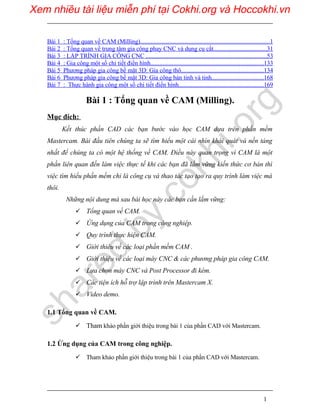
tong quan ve cam (milling) tren mastercam
- 1. Bài 1 : Tổng quan về CAM (Milling).....................................................................................1 Bài 2 : Tổng quan về trung tâm gia công phay CNC và dụng cụ cắt...................................31 Bài 3 : LẬP TRÌNH GIA CÔNG CNC ...............................................................................53 Bài 4 : Gia công một số chi tiết điển hình..........................................................................133 Bài 5 Phương pháp gia công bề mặt 3D: Gia công thô......................................................134 Bài 6 Phương pháp gia công bề mặt 3D: Gia công bán tinh và tinh..................................168 Bài 7 : Thực hành gia công một số chi tiết điển hình........................................................169 Bài 1 : Tổng quan về CAM (Milling). Mục đích: Kết thúc phần CAD các bạn bước vào học CAM dựa trên phần mềm Mastercam. Bài đầu tiên chúng ta sẽ tìm hiểu một cái nhìn khái quát và nền tảng nhất để chúng ta có một hệ thống về CAM. Điều này quan trọng vì CAM là một phần liên quan đến làm việc thực tế khi các bạn đã lắm vững kiến thức cơ bản thì việc tìm hiểu phần mềm chỉ là công cụ và thao tác tạo tạo ra quy trình làm việc mà thôi. Những nội dung mà sau bài học này các bạn cần lắm vững: Tổng quan về CAM. Ứng dụng của CAM trong công nghiệp. Quy trình thực hiện CAM. Giới thiêu về các loại phần mềm CAM . Giới thiệu về các loại máy CNC & các phương pháp gia công CAM. Lựa chọn máy CNC và Post Processor đi kèm. Các tiện ích hỗ trợ lập trình trên Mastercam X. Video demo. 1.1 Tổng quan về CAM. Tham khảo phần giới thiệu trong bài 1 của phần CAD với Mastercam. 1.2 Ứng dụng của CAM trong công nghiệp. Tham khảo phần giới thiệu trong bài 1 của phần CAD với Mastercam. 1 shared by cokhi.org Xem nhiều tài liệu miễn phí tại Cokhi.org và Hoccokhi.vn
- 2. 1.3 Quy trình thực hiện CAM. Quy trình thực hiện CAM Trên đây là sơ đồ của mô hình CAM: mô hình, hình học được tạo lập từ CAD là cơ sở dữ liệu Cho CAM. Các CAM khác nhau đòi hỏi các dữ liệu CAD khác nhau để truy nhập tới các dữ liệu hình học của CAD, với các thuật toán giao diện của phần mềm chuẩn bị các quá trình công nghệ : phân tích chi phí, đặc tính của nguyên vật liệu, máy móc và dao cụ … quá trình tiếp theo là lập chương trình gia công NC dùng tính năng mô phỏng của phần mềm CAM để mô phỏng quá trình 2 shared by cokhi.org Xem nhiều tài liệu miễn phí tại Cokhi.org và Hoccokhi.vn
- 3. gia công đường chạy dao để kiểm tra và tối ưu hoá đường chạy dao đó. Việc tiếp theo là xuất code chương trình *NC để truyền xuống các máy CNC thực hiện gia công sản phẩm. 1.4 Giới thiêu về các loại phần mềm CAM . Đại đa số các phần hỗ trợ kỹ sư và nhà sản xuất trên thị trường đều là các phần mềm tích hợp CAD và CAM. Vì vậy, khi giới thiệu về phần mềm sẽ giới thiệu cả chức năng CAD và CAE nếu có của nó. Sau đây là các phần mềm nổi tiếng và mạnh mẽ nhất trong lĩnh vực CAD/CAM. Catia Phần mềm CATIA là hệ thống CAD/CAM/CAE 3D hoàn chỉnh và mạnh mẽ nhất hiện nay, do hãng Dassault Systems phát triển, phiên bản mới nhất hiện nay là CATIA V5R17 , là tiêu chuẩn của thế giới khi giải quyết hàng loạt các bài toán lớn trong nhiều lĩnh vực khác nhau như: xây dựng, cơ khí, tự động hóa, công nghiệp ô tô, tàu thủy và cao hơn là công nghiệp hàng không. Nó giải quyết công việc một cách triệt để, từ khâu thiết kế mô hình CAD (Computer Aided Design), đến khâu sản xuất dưa trên cơ sở CAM (Computer Aided Manufacturing, khả năng phân tích tính toán, tối ưu hóa lời giải dựa trên chức năng CAE(Computer Aid Engineering) của phần mềm CATIA. Các Môdun chính của CATIA như sau: 3 shared by cokhi.org Xem nhiều tài liệu miễn phí tại Cokhi.org và Hoccokhi.vn
- 4. FANPAGE HỌC CƠ KHÍ YOUTUBE HỌC CƠ KHÍ CLB HỌC CƠ KHÍ CLB SOLIDWORKS CLB SolidWorks - ĐH Công Nghiệp Thực Phẩm TPHCM CLB SolidWorks - ĐH SPKT TPHCM SOLIDWORKS TUTORIALS TRAI CƠ KHÍ CLB CAD CAM CNC CLB Creo CLB CATIA CLB PowerMill - Powershape CLB Siemens NX CLB SOLIDCAM CLB PLC CLB ABAQUS CLB KHUÔN MẪU CLB CIMATRON CLB 3DS MAX CLB ĐỒ HOẠ CLB KEYSHOT Chia Sẻ Tài Liệu Cơ Khí - Kỹ Thuật CLB AUTOCAD CLB INVENTOR CLB MASTERCAM CLB ANSYS CLB MATLAB WEBSITE HOCCOKHI.VN WEBSITE TÀI LIỆU COKHI.ORG SLIDESHARE TẢI LIỆU MIỄN PHÍ GRABCAD THƯ VIỆN 3D MIỄN PHÍ INSTAGRAM HOCCOKHI TIKTOK HỌC CƠ KHÍ LINKEDIN HỌC CƠ KHÍ TUMBLR HỌC CƠ KHÍ TWITTER HỌC CƠ KHÍ PINTEREST HỌC CƠ KHÍ CLB PHOTOSHOP HỆ THỐNG WEBSITE, MẠNG XÃ HỘI VÀ NHÓM HÔ TRỢ HỌC TẬP CỦA TRUNG TÂM HỌC CƠ KHÍ CN1: 17 Tân Kỳ Tân Quý, quận Tân Bình, TpHCM CN2: 58 Hữu Nghị, phường Bình Thọ, quận Thủ Đức, Tp.HCM Email: hoccokhi.info@gmail.com Fanpage: Học Cơ Khí 0336662767, 0961304638 TRUNG TÂM ĐÀO TẠO SOLIDWORKS – HỌC CƠ KHÍ HỘI CƠ KHÍ CHẾ TẠO MÁY VN
- 7. KHOÓ
- 8. CATIA BASE: Đảm bảo điều kiện, kiểm tra hệ thống, tạođiều kiện thiết lập môi trường, điều kiện hội thoại, kiểm tra thực hiện các toán tử cà tiệm cận vào dữ liệu của các môdun. CATIA LIBRARY: thư viện của các phần tử CAD/CAM mà chúng có thể hòa đồng một số mô hình cùng đồng thời. Các đối tượng có thể được tìm kiếm bằng các từ khóa. CATIA INTERFACE: truyền các dữ liệu giữa các phần mềm CAD khác nhau bằng IGES. CATIA DRAFTING: chứa hàm số để tạo phần tử 2D, ghi kích thước, tô mặt cắt, mô tả câu chữ…. CATIA 3D DESIGN: để kiến tạo, mô hình hóa, phân tích và biểu diễn phần 2D và 3D kể cả bề mặt. 4 shared by cokhi.org Xem nhiều tài liệu miễn phí tại Cokhi.org và Hoccokhi.vn
- 9. CATIA SOLIDS GEOMETRY: mô hình hóa thể tích để tạo hình, hiệu chỉnh và phân tích vật thể. Nó cho phép các toán tử logic giữa các vật thể (hợp, giao, trừ). vật thể được tạo từ các đối tượng đơn giản bằng việc dịch chuyển hoặc quay Profile. CATIA KINEMATICS: giúp xác định cấu trúc động học của cơ cấu, mô phỏng và phân tích chuyển động, xác định vận tốc và gia tốc của các chi tiết cơ cấu, đường chuyển động và giải quyết các bài toán va chạm. CATIA IMAGE DESIGN: Tạo sự biểu diễn thực với phần khuất hoàn toàn, xác định điều kiện chiếu sáng và các thông số bề mặt của đối tượng. CATIA FINITE ELEMENT MODELLER: mô hình tổng thể mô tả tính chất vật lý và vật liệu, điều kiện biên và tải trọng đối tượng. NC - LATHE: tạo chương trình chứa phần nguyên công tiện dưới dạng đầu ra APT hoặc CL-File. 5 shared by cokhi.org Xem nhiều tài liệu miễn phí tại Cokhi.org và Hoccokhi.vn
- 10. CATIA NC - MILL: tạo chương trình chứa phần nguyên công phay. 6 shared by cokhi.org Xem nhiều tài liệu miễn phí tại Cokhi.org và Hoccokhi.vn
- 11. CATIA ROBOTIC: thiết kế và mô phỏng robot với các lệnh chuẩn, định nghĩa cấu trúc robot, đặc trưng hình học, động học, đồng bộ hóa nhiều robot…. CATIA BUILDING DESIGN AND FACILITIES LAYOUT: tạo thiết kế các bản vẽ xây dựng, sắp đặt các đối tượng và định nghĩa mối quan hệ giữa chúng. CATIA SHEMATICS: công cụ để sắp đặt vị trí những phần tử cơ bản, vẽ các sơ đồ, thiết lập các liên kết logic giữa các phần tử và điều khiển chúng. CATIA PIPING AND TUBING: thiết kế những tuyến ống dẫn phức tạp, toán tử logic với vật thể, thăm dò va chạm… CATIA STRUCTURAL DESIGN AND STEELWAK: công cụ tổ hợp cho kiến trúc. CATIA GRAPHIC INTENSIVE INTERFACE: công cụ lập trình để mở rộng những hàm số mới và tiếp cận mở vào môi trường CATIA. 7 shared by cokhi.org Xem nhiều tài liệu miễn phí tại Cokhi.org và Hoccokhi.vn
- 12. Hơn thế nữa CATIA còn rất nhiều Môdun hỗ trợ thiết kế và gia công khuôn mẫu , thiết kế kim loại tấm, xử lý các quá trình gia công không phoi, hỗ trơ lập trình điều khiển, thiết kế bo mạch……. Unigraphics NX - Đây là phần mềm nổi tiếng của hãng UGS. Là một bộ phần mềm lớn sánh ngang với Catia của Dassault systemn dẫn đầu trong thế giới 3C. Nói chung là chỉ thua Catia một chút thôi, không đáng kể. Nó tích hợp quá nhiều modul như thiết kế cơ khí, thiết kế khuôn, điện-điện tử, máy bay, gia công khuôn, gia công chi tiết……., phân tích kết cấu với modul Nastrans, bên cạnh đó, giống như CATIA, UNIGRAPHICS cũng hỗ trợ cho đóng tàu, nhưng đừng nhầm lẫn, vì nó chỉ hỗ trợ để mô phỏng chi tiết thôi chứ không thể so với các chương trình chuyên dùng như autoship, maxsurf, ship constructor.......khác với solidworks, UNI thiên về thiết kế surface hơn là thiết kế solid ( làm cho việc thiết kế và thao tác của unigraphics phức tạp hơn). Về chức năng CAD thì UNI cũng không có gì đặc biệt so với các phần khác, vì hiện nay, hầu hết các phần mềm đều có chung một cách thiết kế là thiết kế tham số, chỉ hơn nhau ở cách bố trí các toolbar về tính khoa học , dễ dùng. Điểm này thì cả catia, unigrphics đều thua xa solidworks và inventor - về chức năng CAM: unigraphics và catia tỏ ra vượt trội so với Pro E của hãng PTC, nó rất mạnh. Các bạn có thể tham khảo ở các diễn đàn Cad –Cam để kiểm chứng. - chức năng CAE: UNI có một modul phân tích khá mạnh là nastran, có thể phân tích được rất nhiều bài toán, tuy nhiên, có vẻ như nó không được thân thiện lắm, hơn nữa nó ngốn tài nguyên máy qúa nhiều, trong phần help của unigraphics NX4 thì thấy rằng nhà sản xuất cảnh báo là chỉ có thể chạy modul này tốt trên cấu hình máy Core2duo, ram 2GB, VGA tối thiểu là 256 … và nó không chạy đựơc trên các hệ điều hành 64bit, thấy rằng: unigraphics có rất nhiều ưu điểm trong thiết kế và Gia công, chỉ có điều, để chạy được nó thì phải có máy tính cấu hình 8 shared by cokhi.org Xem nhiều tài liệu miễn phí tại Cokhi.org và Hoccokhi.vn
- 13. rất mạnh, không phù hợp lắm với sinh viên. Nhưng cũng rất đáng cho để ta tham khảo, đặc biệt với sinh viên ngành chế tạo. Pro Engineer Một trong những phần mềm có được những tính năng trên như Catia, Unigraphics NX, I-deas, Pro/Engineer Wildfire….Đây là bốn phần mềm được đánh giá là rất mạnh và rất nổi tiếng trong lĩnh vực CAD/CAM/CNC. Tùy vào thế mạnh của mỗi phần mềm mà chúng có những ứng dụng chuyên biệt: Catia, Unigraphics NX phục vụ triệt để cho ngành công nghiệp hàng không, ôtô, tàu thủy. Pro/Engineer phục vụ rất tốt cho ngành cơ khí khuôn mẫu (thiết kế và gia công) như khuôn dập, khuôn rèn, khuôn nhựa…. Pro/E có một lợi thế là giá rẻ nên đã chiếm lĩnh các thị trường hạng trung và cao. Hiện nay, số người sử dụng Pro/E trên thế giới rất nhiều, kể cả Việt Nam (chiếm trên 75%) nên chúng ta sẽ có cơ hội học hỏi, trao đổi lẫn nhau những vấn đề liên quan đến CAD/CAM với thế giới bên ngoài. Do vậy, việc chọn học Pro/E là một hướng đi tốt cho chúng ta trước khi vào nghề và cũng là cách duy nhất để chúng ta nắm bắt, đuổi kịp trình độ công nghệ của thế giới 9 shared by cokhi.org Xem nhiều tài liệu miễn phí tại Cokhi.org và Hoccokhi.vn
- 14. Pro/E là phần mềm của hãng Prametric Technology, Corp. Một phần mềm thiết kế theo tham số, có nhiều tính năng rất mạnh trong lĩnh vực CAD/CAM/CAE, nó mang lại cho chúng ta các khả năng như: - Mô hình hóa trực tiếp vật thể rắn - Tạo các module bằng các khái niệm và phần tử thiết kế. - Thiết kế thông số. - Sử dụng cơ sở dữ liệu thống nhất. - Có khả năng mô phỏng động học, động lực học kết cấu cơ khí. (Pro/Engineer Wildfire 3.0). Phần mềm Pro/Engineer có các module sau: · Pro/ASSEMBLY: tạo điều kiện thiết lập dễ dàng chi tiết vào hệ thống và dưới hệ thống. Nó hỗ trợ cho phần lắp ráp và lắp ráp nhóm, giải quyết tình huống xung đột, thiết kế thay đổi… 10 shared by cokhi.org Xem nhiều tài liệu miễn phí tại Cokhi.org và Hoccokhi.vn
- 15. · Pro/DETAIL: module tạo trực tiếp mô hình 3D của các bản vẽ thiết kế chuẩn cho phân xưởng và chế tạo trong đó đảm bảo liên kết 2 phía giữa các bản vẽ và module 3D. · Pro/SHEETMETAL: module hỗ trợ thiết kế những chi tiết có dạng tấm, vỏ, và hỗ trợ cho việc tạo lập các chi tiết phát triển kể cả chuẩn bị cho chương trình NC cho sản xuất. 11 shared by cokhi.org Xem nhiều tài liệu miễn phí tại Cokhi.org và Hoccokhi.vn
- 16. ·Pro/SURFACE: module hỗ trợ vẽ, tạo các mặt tự do (Free Form), xử lý các mặt cong và bề mặt phức tạp. · Pro/MANUFACTURING: bao gồm dữ liệu NC, mô phỏng, format dữ liệu CL, thư viện các phần tử. 12 shared by cokhi.org Xem nhiều tài liệu miễn phí tại Cokhi.org và Hoccokhi.vn
- 17. · Pro/MESH: hỗ trợ tái tạo mạng lưới cho việc phân tích phần tử hữu hạn (FEA), xác định điều kiện biên, gắn liền với ANSYS, PATRAN, NASTRAN, ABAQUS, SUPERTAB và COSMOS/M. 13 shared by cokhi.org Xem nhiều tài liệu miễn phí tại Cokhi.org và Hoccokhi.vn
- 18. · Pro/MECHANICA: Mô phỏng động học, kiểm nghiệm ứng suất, chuyển vị, biến dạng tuyến tính và phi tuyến, xác định và dự đoán khả năng phá hủy vật liệu… Mô phỏng cơ cấu Mechanism. 14 shared by cokhi.org Xem nhiều tài liệu miễn phí tại Cokhi.org và Hoccokhi.vn
- 19. · Pro/INTERFACE: tạo điều kiện gắn với các hệ CAD khác như: iges, dxf, vdafs, render, SLA… · Pro/PROJECT: xác định để điều khiển dự án thiết kế và tổ hợp một số đội thiết kế và lập dự án. · Pro/FEATURE: mở rộng khả năng thiết lập những phần tử thiết kế bằng thư viện của các bộ phận, nhóm, tái tạo các hình dạng chuẩn và dưới nhóm. · Pro/DESIGN: hỗ trợ thành lập mô hình 3D, sơ đồ khối, xây dựng kế hoạch thiết kế và mối quan hệ phụ thuộc, giúp cho sự phân tích nhanh và hiệu quả và sắp xếp phương án. · Pro/LIBRARY: module chứa thư viện rộng lớn của các phần tử trên chuẩn (chi tiết, phần tử thiết kế tiêu chuẩn, dụng cụ, khớp nối…), có thể bổ sung hoặc hiệu chỉnh. · Pro/VIEW: module tạo điều kiện kiểm tra mô hình hóa chi tiết và hệ thống từ một hướng quan sát bất kì, phóng độn, ảo ảnh. Sử dụng để có cái nhìn nhanh tổng thể để đạt được kết quả hoặc mục đích phòng ngừa. 15 shared by cokhi.org Xem nhiều tài liệu miễn phí tại Cokhi.org và Hoccokhi.vn
- 20. · Pro/DRAFT: module hỗ trợ biểu diễn 2D, tạo điều kiện đọc bản vẽ của các hệ CAD khác và bổ sung module 3D về thiết kế thông số. · Pro/NLO: module hỗ trợ cho công việc trong mạng cục bộ, hòa hợp với các module khác của hệ. · Pro/MOLD: module thiết kế khuôn. 16 shared by cokhi.org Xem nhiều tài liệu miễn phí tại Cokhi.org và Hoccokhi.vn
- 21. · Pro/DEVELOP (Pro/PROGRAM): module hỗ trợ việc lập trình ứng dụng riêng. Chứa các thư viện của hàm số C, thư viện chương trình con của ngôn ngữ lập trình FORTRAN và đặc biệt tiếp cận được với cấu trúc thiết lập các hệ thống và cấu trúc dữ liệu của hệ thống. Ngoài ra, Pro/E còn có Pro/CASTING, Pro/LEGACY, Pro/TOOLKIT, Pro/PiPe… 17 shared by cokhi.org Xem nhiều tài liệu miễn phí tại Cokhi.org và Hoccokhi.vn
- 22. Với những tính năng đã giới thiệu ở trên cho thấy: “Pro/Engineer là một phần mềm CAD/CAM/CAE rất mạnh, có khả năng mô hình hóa các chi tiết phức tạp như các loại máy xúc, máy đào đất, ô tô, các biến dạng vỏ tàu thủy… khả năng lắp ráp lớn và rất tối ưu trong thiết kế”. Cimatron Phần mềm Cimatron của hãng CIMATRON CO,.. LTD được đánh giá là phần mềm tích hợp CAD/CAM dùng cho lĩnh vực thiết kế gia công Cơ khí hàng đầu của thế giới. Phần mềm Cimatron do nhóm chuyên gia Nhật Bản và Israel hợp tác xây dựng từ năm 1990. Cimatron là phần mềm CAD/CAM mà mối liên kết giữa thiết kế và chế tạo giúp ta có khả năng giải quyết từ khâu đầu đến khâu cuối việc chế tạo ra một sản phẩm công nghiệp một cách chính xác và hiệu quả. Đầu tiên Cimatron hỗ trợ cho người kỹ sư thiết kế mẫu sản phẩm. Trong quá trình thiết kế, phần mềm Cimatron E rất linh động cho phép người thực hiện thiết kế tiến hành các thao 18 shared by cokhi.org Xem nhiều tài liệu miễn phí tại Cokhi.org và Hoccokhi.vn
- 23. tác thật dễ dàng và nhanh chóng bằng giao diện đồ hoạ rất trực quan, tính năng và công cụ hỗ trợ thiết kế rất phong phú không thua kém các phần mềm CAD nổi tiếng như Pro/Engineer, Solid Egde, Solid Words, Autodesk Inventor… Sau khi đã hoàn chỉnh thiết kế mô hình hình học, sản phẩm thiết kế có thể là tiết nhựa, kim loại hoặc các chi tiết để gia công dập hay uốn … Cimatron E cung cấp Modul thiết kế khuôn như khuôn ép nhựa, đúc áp lực hay khuôn dập kim loại… giúp người kỹ sư thiết kế hoàn thành xuất sắc được nhiệm vụ thiết kế khuôn của mình với độ chính xác rất cao. Cuối cùng, người kỹ sư phải thực hiện công việc chế tạo khuôn. Đây lại là một thế mạnh của phần mềm Cimatron E. Trong phần trình ứng dụng NC, với rất nhiều chu trình gia công phay, tiện, EDM (cắt dây) hỗ trợ cho quá trình tự động lập trình gia công từ các bề mặt 2D đơn giản đến những bề mặt 3D phức tạp nhất, có khả năng tạo ra quỹ đạo chạy dao điều khiển cho các máy CNC từ 3 trục đến máy 5 trục phức tạp, hiện đại nhất. Phần mềm Cimatron E đáp ứng tất cả những yêu cầu kỹ thuật của công việc lập trình gia công CNC với phương thức lập trình NC Guide đơn giản nhưng rất chặt chẽ. Cimatron E còn trợ giúp người thiết kế lắp ráp các chi tiết lại với nhau trong phần Assembly. Qua đó người thiết kế nhận biết mối quan hệ trong không gian của các chi tiết trong một cụm các chi tiết, một sản phẩm nào đó. Đó cũng chỉ là những khả năng nhỏ trong nhiều khả năng mênh mông mà phần mềm Cimatron E mang lại. Hiện nay, trên thế giới nói chung và riêng ở Việt Nam thì số lượng máy CNC đang phát triển cả về số lượng và xu hướng chất lượng hoá của các công ty, doanh nghiệp và các cơ sở cơ khí hằng ngày đang từng bước đổi mới công nghệ gia công để nâng cao độ chính xác và đẩy chất lượng sản phẩm cao hơn, bền hơn, đẹp 19 shared by cokhi.org Xem nhiều tài liệu miễn phí tại Cokhi.org và Hoccokhi.vn
- 24. hơn… Do vậy, người làm việc trong lĩnh vực cơ khí phải tìm cơ hội nắm bắt phần mềm này. MasterCAM Phần này tham khảo ở phần giới thiệu CAD của giáo trình. EdgeCAM Với EgdeCAM các bạn có thể dùng các dùng dễ dàng các công cụ của phần mềm thực hiện thiết kế 3D nhanh chóng và có thể chỉnh sửa dễ dàng với modul Edgecam Part Modeler. EdgeCAM hỗ trợ gia công trên các máy phay với việc gia công thô và gia công tinh, mô phỏng và hiệu chỉnh đường chạy dao từ đơn giản đến phức tạp trên các máy phay 3 trục, 4 trục và 5 trục. EdgeCAM còn hỗ trợ gia công trên máy tiện từ hai trục và các máy milling/lathe nhiều trục. Với đầy đủ các chi trình gia công hiển thị và mô phỏng đầy đủ quá trình hoạt động của máy cho phép bạn quan sát để phát hiện ra tình hướng gây lỗi máy trong quá trình gia công, cũng như là hiệu chỉnh đường chạy dao sao cho tối ưu làm tăng giá trị kinh tế của chi tiết. EdgeCAM còn hỗ trợ phần khuôn mẫu và đột dập, hỗ trợ đầy đủ gia công tốc độ cao thông minh và tối ưu trong các chế độ cắt. linh hoạt và tối ưu trong việc gia công tinh các bề mặt. Việc xuất mã lệnh G-code cho để gia công trên các máy CNC cũng tương đối dễ dàng với EdgeCAM với modul Edgecam Code Wizard. Nhìn chung, EdgeCAM là một phần mềm thiết kế có thể lựa chọn cho giải pháp sản xuất của một doanh nghiệp. SolidCAM o SolidCAM là một phần mềm được phát triển bởi công ti CAM dành cho các máy CNC. Đã có lịch sử phát triển 36 năm dành cho lĩnh vực CAD/CAM . SolidCAM là một trong phần mềm có giao diện sử dụng rất thân thiện và dễ dàng nhất là những ai đã có kinh nghiệm trong việc sử dụng phần 20 shared by cokhi.org Xem nhiều tài liệu miễn phí tại Cokhi.org và Hoccokhi.vn
- 25. mềm solidwork thì càng thấy SolidCAM thân thiện như thế nào. Với sự phát triển mạnh mẽ của mình SolidCAM đã có mạng lưới bán hàng trên 40 quốc gia trên thế giới. o Với đầy đủ các modul hỗ trợ: 2.5D Milling 3D Milling High-Speed Machining Multi-sided Indexial 4/5 axes Milling Simultaneous 5 axes Milling Turning Turn-Mill up to 5-axes WireEDM Solidcam tích hợp với phần mềm phổ biến khác như : solidworks, Autodesk inventer, bently modeler. 1.5 Giới thiệu về các loại máy CNC & các phương pháp gia công CAM. Hiện nay có nhiều loại máy CNC của các hãng chế tạo từ loại vừa nhỏ đến loại có kích thước lớn gia công những chi tiết lớn. Từ loại với bộ điều khiển ít tính năng đế loại có bộ điều khiển tích hợp mạnh và đầy đủ. Nhưng về cơ bản ta sẽ đi giới thiệu sơ qua về các loại máy CNC . o Phân loại máy CNC theo trục chuyển động tạo hình thì có thể phân ra làm : máy CNC 3 trục, 4 trục, 5 trục. o Phân loại theo điều khiển có thể chia ra làm loại điều khiển 2D, 3D, 4D, 5D. o Phân loại theo chức năng thì phân ra làm: máy Tiện CNC, Phay CNC, cắt dây CNC, đột dập CNC, máy xung, máy bào CNC. Một số hãng chế tạo CNC : - Doosan Daewoo (Hàn Quốc): Máy tiện CNC, máy phay CNC. - Komatec (Hàn Quốc) : Máy khoan Taro, Trung tâm gia công 21 shared by cokhi.org Xem nhiều tài liệu miễn phí tại Cokhi.org và Hoccokhi.vn
- 26. - Fanuc (Nhật): Máy đúc ép nhựa bằng điện, máy cắt dây CNC, máy phay CNC. - Milacron (Mỹ, Trung Quốc): Máy đúc ép nhựa bằng điện, máy đúc ép nhựa bằng thủy lực. - Pinnacle (Đài Loan): Máy tiện CNC, máy phay CNC và máy phay vạn năng. - Taiyu Chemical (Nhật): Chất giải nhiệt dùng cho máy CNC. - Kuroda (Nhật): Máy mài phẳng vạn năng, mài phẳng, mài tròn… - Naga Ichi (Singapore): Máy mài phẳng..vv Và một số chủng loại máy của nhiều hãng máy lớn khác Với các bộ điều khiển phổ biến được cung cấp bởi các hãng: heidenhain, siemens, Fanuc, Misumi, HASS, ANILAM, … Các phương pháp gia công CAM: Xin nêu ra các phương pháp gia công thường dùng ở các máy CNC đó là: - gia công tiện - gia công phay : 2.5D, 3D, 4D, 5D - gia công cắt dây - gia công đột dập CNC - gia công xung Với phần mềm Mastercam có các modul hỗ trợ cho các phương pháp gia công : o Tiện: có tiện thô, tiện tinh, tiện ren, tiện rãnh, tiện lỗ, tiện cắt đứt. o Phay: phay contour, pocket, drill, surface (thô và tinh), hỗ trợ các máy phay 5 trục o Hỗ trợ máy milling/lathe CNC. o Hỗ trợ gia công tốc độ cao o Tạo các đường chạy dao khắc chạm trổ lên bề mặt 22 shared by cokhi.org Xem nhiều tài liệu miễn phí tại Cokhi.org và Hoccokhi.vn
- 27. o Modul art cam. o Hỗ trợ cắt dây. 1.6 Lựa chọn máy CNC và Post Processor đi kèm. Với Mastercam bạn có thể lựa chọn nhiều dạng máy CNC gia công như Mill, lathe, and router trên một cửa sổ làm việc của Mastercam,có thể lựa chọn các nguyên công gia công trên nhiều máy cho cùng một chi tiết trong một cửa sổ đồ hoạ của phần mềm. Những máy này được định nghĩa với file được tạo ra có đuôi mở rộng là mà các dạng: - *.MDD dành cho máy phay (milling CNC) - *.LMD dành cho máy tiện (Lathe CNC) - *. RMD dành cho máy router CNC. Khi mà bạn lựa chọn một máy thì một new machine group và toolpath group sẽ được tạo ra và xuất hiện ở khu vực cây quản lý . 23 shared by cokhi.org Xem nhiều tài liệu miễn phí tại Cokhi.org và Hoccokhi.vn
- 28. Sau khi chọn máy phù hợp rồi nếu bạn muốn thay đổi nó có thể làm theo các bước sau: - Trên menu toolpath manager click vào file của machine group muốn thay đổi - hộp thoại Machine group properties hiện ra lựa chọn tab file, click vào replace ở phần lựa chọn machine-toolpath copy. Sau đó truy nhập và thay đôi một máy nào đó theo yêu cầu. Truy cập hộp thoại Control Definition Mangager thay đổi các tham số và lựa chọn post prosessor phù hợp. Để truy nhập ta vào settings Machine Definition manager. 24 shared by cokhi.org Xem nhiều tài liệu miễn phí tại Cokhi.org và Hoccokhi.vn
- 29. o Editting options để truy nhập vào hộp thoại này ta click vào biểu tượng sau hộp thoại hiện ra với nhiều option để lựa chọn và thay đổi. Hộp thoại đầy đủ như sau: Việc lựa chọn post processor rất quan trọng vì nó ảnh hưởng tới lúc chúng ta chọn lựa xuất file NC để gia công. Với các bộ điều khiển khác nhau của các hãng khác nhau thì phải lựa chọn bộ post processor sao cho phù hợp. Các post 25 shared by cokhi.org Xem nhiều tài liệu miễn phí tại Cokhi.org và Hoccokhi.vn
- 30. processor có là các file đuôi *.PST việc Add processor và thay đổi chỉnh sửa sẽ thực hiện theo cách sau: - Click nếu các post processor đã được Add trước rồi, ta lựa chọn và click ok. - Click vào nếu muốn Add vào một post processor mới lúc đó hộp thoại control definition post list edit hiện ra click vào Add nếu tiếp tục thực hiện Add một post processor mới, muốn delete một post processor đã add click và lựa chọn delete. Việc lựa chọn có thể sinh ra các biểu tượng: - nghĩa là file .PST đã tồn tại và post processor đã được cấu hình cho control definition . - Mastercam không tìm thấy file .PST và post processor đã không được cấu hình trong hộp thoại control definition manager. - là thông báo file .PST đã tồn tại và post processor đã được Add vào rồi nhưng chưa được control definition. Để chuyển status sang trạng thái ok thì chỉ cần save thành file .CONTROL.3 - post processor đã được cấu hình trong control definition nhưng Mastercam không tìm thấy file .PST, status icon này xuất hiện khi mà bạn di chuyển công việc của mình và thực hiện làm việc trên một trạm khác mà file .PST không được load theo cùng . - file .PST đã tồn tại nhưng chưa được cấu hình sử dụng với control definition. Lựa chọn post processor và tạo ra một control definition với nó. Bạn có thể sử dụng nó sau khi đã ghi lại control definition thành .CONTROL file. - không nhận biết được. Mastercam cũng không nhận biết được nó là status gì . Hãy thử save lại control definition xem nó có đúng không. 26 shared by cokhi.org Xem nhiều tài liệu miễn phí tại Cokhi.org và Hoccokhi.vn
- 31. Control Definition Properties: o Tolerances: ở mục này bạn có thể chỉnh sửa và định nghĩa lại dung sai. Tại đây ta có thể định nghĩa các giá trị nhỏ nhất khi create các surfaces, ,splines, lines o Communications: dùng để thiết lập thông số để giao tiếp giữa bộ điều khiển và phần mềm Mastercam. Các thông số chính cần thiết lập như hình vẽ dưới. o Files: sử dụng option này để cài đặt những thao tác về file trong khi control definition tạo và ghi lại những thiết lập đó. Chúng ta có thể thay đổi mặc định của nó .DEFAULTS, hoặc file thư viện .OPERATIONS dành cho một máy mà người sử dụng lựa muốn cài đặt theo ý của mình. Tạo ra file template, thiết lập file C-hook và Net- Hook của chương trình .DLL. o NC Dialog: dùng cài đặt những tham số cho toolpath lựa chọn lại một vài tham số đã không được hỗ trợ . o NC Output: cài đắt tham số này có ảnh hưởng đến phần xuất mã NC code cho máy CNC. Absolute/incremental, Post file debug, Comments in NC: v i nh ng l a ch n này đ s p x pớ ữ ự ọ ể ắ ế và l a ch n giá tr tuy t đ i,t ng đ i cho phép hayự ọ ị ệ ố ươ ố không nh ng comment đ c t o ra trong file NC.ữ ượ ạ Sequence numbers: t t c nh ng thông tinấ ả ữ trong ph n này đ c ghi đè tr c ti p t i controlầ ượ ự ế ớ definition. Mastercam h tr hai ki u d li u là s th cỗ ợ ể ữ ệ ố ự và s nguyên. Vi c click ho t Use decimal sequenceố ệ ạ 27 shared by cokhi.org Xem nhiều tài liệu miễn phí tại Cokhi.org và Hoccokhi.vn
- 32. numbers ta có th nh p m t s th c tu n t ph nể ậ ộ ố ự ầ ự ầ sequence numbers đ c gi i h n b iượ ớ ạ ở Number of places mà b n đã đ t s n.ạ ặ ẵ Spaces and end-of-block characters: giá trị b n cài đ t đây đ c đ c tr c ti p t post processorạ ặ ở ượ ọ ự ế ừ o Miscellaneous Integer / Real Values: hộp thoại này nói với Mastercam rằng tuỳ chọn biến số ban đầu mà bạn có thể control definition. Với mỗi biến tự do được định nghĩa trong việc gửi thông báo kích hoạt sẽ xuất hiện . Một vài giá trị mặc định đã có trong post sẽ xuất hiện ở một vài tham số. Mỗi một tham số kích hoạt bạn có thể nhập các giá trị khác nhau , khi bạn thực hiện ghi lại vào control definition hiện tại, giá trị này sẽ được ghi vào vùng nhớ quản lý nào đó tương ứng của post processor. Giá trị bạn nhập ở đây mặc định thông thường sẽ cho tất cả các nguyên công thực hiện tạo ra với control definition. Bạn có thẻ thực hiện ghi đè với lựa chọn Initialize toolpath operation Với điều khiển máy phay/tiện Mastercam sẽ cho bạn lưu hai biến miscellaneous variables , một cho nguyên công phay và một cho nguyên công tiện. Control definition gồm hai chức năng: - Nó cung cấp một post processor cụ thể với thông tin nó cần và dữ liệu đường chạy dao đúng cho một Machine definition. Đây là cách bổ xung dữ liệu một file NC khi mà có yêu cầu từ bộ điều khiển. 28 shared by cokhi.org Xem nhiều tài liệu miễn phí tại Cokhi.org và Hoccokhi.vn
- 33. - Nó nói cho Mastercam về bộ điều khiển và khả năng của bộ hậu xử lý và yêu cầu người sử dụng không lựa chọn những thông tin mà bộ hậu xử lý không hỗ trợ. o Work System: cho phép bạn làm việc với hệ toạ độ của hệ thống bằng các lệnh G-code: - G90/G91 lập trình theo hệ toạ độ tuyệt đối tương đối. - G92 xác lập gốc phôi tại vị trí hiện thời. - G54 xác lập toạ độ gốc phôi. - Other tự chọn khác. Tplane dùng để xác lập mặt phẳng dao (véc tơ pháp tuyến của mặt phẳng là hướng của trục Z). o Tool: - Dùng để cài đặt thông số ban đầu cho bù dao, số vị trí của dao trong bảng bù dao và vị trí home cho các máy tiện, máy phay, máy bào, và máy phay/tiện. Tool offsets vị trí bù dao trong bảng bù dao Tool numbers v trí dao trên đài gá dao trong toolị magazine trên CNC machine. Home position v trí g c máy.ị ố o Linear nội suy tuyến tính G01 o Arc nội suy cung tròn G02, G03. o Rotary thực hiện chuyển động quay của trục thứ 4 hoặc 5 trên máy CNC nhiều trục o Feed điều khiển tốc độ tiến dao ngang F(mm/ph ) o Cutter Compensation thiết lập bù bán kính dao. o Machine Cycles thiết lập các chu trình gia công chủ yếu là các chu trình khoan. o Subprograms là các chương trình được tạo ra một cách tự động. 29 shared by cokhi.org Xem nhiều tài liệu miễn phí tại Cokhi.org và Hoccokhi.vn
- 34. Như vậy: qua phần này bạn đã bước đầu làm quen với Mastercam X, cách thức cấu hình, cài đặt và lựa chọn các máy gia công tương ứng với bộ điều khiển bạn có , qua đó chuẩn bị cho các bước tiến hành lập trình CNC tiếp theo. 1.7 Video demo. 30 shared by cokhi.org Xem nhiều tài liệu miễn phí tại Cokhi.org và Hoccokhi.vn
- 35. Bài 2 : Tổng quan về trung tâm gia công phay CNC và dụng cụ cắt. Mục đích: Hiểu và làm quen với các loại dụng cụ cắt phục vụ trong quá trình gia công. Lựa chọn dụng cụ cắt đúng cũng là một bước quyết định đến thời gian và chất lượng gia công. Đây là một bài học quan trọng trước khi đi vào thực hiện các bài học về lập trình gia công CNC. Bài này sẽ cung cấp cho các bạn những. kiến thức : Tổng quan về trung tâm gia công CNC . Dụng cụ cắt o Giới thiệu về các hãng dao chuyên dụng. o Cấu tạo dao và các bộ phận gá kẹp dao lên máy CNC o Giới thiệu một số cán dao và mảnh lưỡi cắt thường gặp o Tầm quan trọng của dao cắt trong gia công CNC. o Dao chuyên dụng để cắt thô. o Dao chạy bán tinh - Solid cut 3 <Dao phay ngón> - Dao R tip nhỏ - Dao cầu o Dao cắt tinh, dao cắt chỉ sử dụng một lần. o Dao dùng trong gia công cao tốc. o Tính toán và lựa chọn dụng cụ cắt . o Quản lý các thông số hình học của dao trong bảng dao trên máy CNC. o Một số địa điểm cung cấp dao cắt CNC thông thường trong sản xuất đơn chiếc, sản xuất thử nghiệm. Ví dụ. 31 shared by cokhi.org Xem nhiều tài liệu miễn phí tại Cokhi.org và Hoccokhi.vn
- 36. 2.1 Tổng quan về trung tâm gia công CNC. 2.2 Giới thiệu về các hãng dao chuyên dụng. Việc lựa chọn hãng dao cung cấp các loại dao cũng là một vấn đề khi làm thực tế vì còn căn cứ vào tính kinh tế cũng như là loại sản phẩm mình đang gia công là loại nào. Hơn nữa việc chọn lựa dao đó xem có cung cấp ở Việt Nam hay không có dễ mua hay không. Sau đây xin giới thiệu một vài hãng dao hay dùng ở Việt Nam cho các máy CNC. Trong quá trình lựa chọn dao bạn đọc cũng lên hiểu về vật liệu dụng cụ cắt : Lưỡi cắt và cán dao. Hãng dao Seco. o Đây là một loại dao được dùng khá phổ biến ở Việt Nam và có nhiều nhà cung cấp dao của hãng này. Dao seco với giá cả phải chăng đi kèm là chất lượng là một lựa chọn tốt cho người sử dụng. Hãng còn cung cấp cả phần mềm tính toán thông số công nghệ cho dao. Hãng dao Kuroda o Kuroda được thành lập từ Kuroda Gauge Manufacturing vào năm 1925 , là một trong những hãng sản xuất đi đầu trong lĩnh vực sản xuất thiết bị cắt gọt. Các dao cụ của hãng có độ chinh xác cao,chất lượng và bền. Dao của hãng cũng đã được cung cấp ở việt nam. Hãng dao Tungaloy o Được khởi đầu từ năm 1929 đến nay hãng đã là một hãng dao cụ lớn sản xuất và cung cấp dao cụ cho ngành công nghiệp sản xuất nhật bản và nhiều nước trên thế giới. Vừa rồi hãng cũng tham ra triển lãm hội trợ quốc tế MTA 2008. Hiện nay dao cụ của hãng cũng được cung cấp ở việt nam. 32 shared by cokhi.org Xem nhiều tài liệu miễn phí tại Cokhi.org và Hoccokhi.vn
- 37. o Là một tập đoàn sản xuất dao cụ với nhiều chi nhánh sản xuất ở nhiều nơi trên thế giới như: Hanta Co.,Ltd. Tungaloy Logistics & Technology Co.,Ltd. Tungaloy America, Inc. Tungaloy De Mexico S.A. Tungaloy Europe GmbH Tungaloy Cutting Tool (Thailand) Co.,Ltd. Tungaloy Cutting Tool (Shanghai) Co.,Ltd. Tungaloy Friction Material Vietnam Ltd…. Hãng dao Sutton Tools o Là một hãng dao được thành lập vào năm 1917 ở thành phố Melbourne/ Australian chuyên sản xuất và cung cấp các loại dao cụ cho các máy CNC và công cụ. Sutton Tools sản xuất dao cụ theo các tiêu chuẩn ISO, DIN, JIS. Và còn rất nhiều hãng dao khác chúng ta có thể liệt kê dưới đây: Hãng dao Taegutec Hãng dao Sodick. Hãng dao WIDIN Hãng dao BIG Kaiser Precision Dao cụ của hãng NACHI Dao cụ của hãng MITSUBISHI Dao cụ của hãng HITACHI. Hãng dao Sandvik Coromat Hãng dao Sumitomo Electric Hardmetal Hãng dao NTK Hãng dao Guehring Hãng dao Iscar ……………………….. 2.3 Cấu tạo dao và các bộ phận gá kẹp dao lên máy CNC. Cấu tạo của dao dành cho máy phay CNC. 33 shared by cokhi.org Xem nhiều tài liệu miễn phí tại Cokhi.org và Hoccokhi.vn
- 38. Hình vẽ dưới là bảng các loại dao sử dụng trên máy phay ở phần mềm Mastercam Hình vẽ thật của dao 34 shared by cokhi.org Xem nhiều tài liệu miễn phí tại Cokhi.org và Hoccokhi.vn
- 39. Dao cầu Dao phay ngón: Tool size parameters (tham số của dao): - Diameter: cho đường kính dao cắt. 35 shared by cokhi.org Xem nhiều tài liệu miễn phí tại Cokhi.org và Hoccokhi.vn
- 40. - Corner Radius (tham số này có hoặc không với dao khác): cho bán kính góc của dao cắt. - Arbor Diameter: cho đường kính cần dao. - Flute: chiều dài làm việc của dụng cụ. - Shoulder: cho chiều dài của cả phần cắt của dao cắt. - Over rall: cho chiều dài từ đầu dao đến đài dao. - Taper angle: góc côn. Holder size parameters (tham số kích thước vòng kẹp): - Holder diameter: cho đường kính vòng kẹp. - Holder: cho chiều dài từ mép tới mặt cuối của vòng kẹp. - Tool number: chỉ ra số thứ tự của dao để xác định dụng cụ này. Các bộ phận gá kẹp dao lên máy CNC. Các bộ phận gá kẹp dao lên máy CNC là bộ phận mà dao phay lắp lên đó và lắp vào Toolhoder của máy CNC, chúng bao gồm: 36 shared by cokhi.org Xem nhiều tài liệu miễn phí tại Cokhi.org và Hoccokhi.vn
- 41. - Áo trung gian (collet - ống kẹp). - Đầu chụp dao (đế giữ collet cố định và kẹp chặt dao). - Bộ phận lắp trung gian để kéo dài chiều dài dao gia công ví dụ các dao có đường kính nhỏ như cầu D2, D1… - Bộ phận Toolholder là bộ phận lắp lên spindle của máy nó có các đầu BT30, BT40, BT50 (trong đó 30, 40, 50 là các góc côn của Toolholder). Đây là hình ảnh đầu BT50: Sau đây là một số hình ảnh của đầu gá kẹp dao trên máy CNC 2.4 Giới thiệu một số cán dao và mảnh lưỡi cắt thường gặp. Cán dao là phần gá lắp và cố đinh lưỡi cắt lên đó . Cán dao được lắp vào đầu kẹp dao trên máy CNC. Trong quá trình cắt gọt cán dao chịu tác dụng của các lực cơ học, sự biến dạng cán dao ảnh hưởng lớn đến góc độ đầu dao do đó cán dao phải có yêu cầu sau: - phải có khả năng chịu uốn - chịu bền. Dưới đây giới thiệu một vài hình ảnh của cán dao: 37 shared by cokhi.org Xem nhiều tài liệu miễn phí tại Cokhi.org và Hoccokhi.vn
- 42. Cán dao doa tinh: 38 shared by cokhi.org Xem nhiều tài liệu miễn phí tại Cokhi.org và Hoccokhi.vn
- 43. Cán dao phay mặt đầu: 39 shared by cokhi.org Xem nhiều tài liệu miễn phí tại Cokhi.org và Hoccokhi.vn
- 44. Một số cán dao khác: 40 shared by cokhi.org Xem nhiều tài liệu miễn phí tại Cokhi.org và Hoccokhi.vn
- 45. 41 shared by cokhi.org Xem nhiều tài liệu miễn phí tại Cokhi.org và Hoccokhi.vn
- 46. 42 shared by cokhi.org Xem nhiều tài liệu miễn phí tại Cokhi.org và Hoccokhi.vn
- 47. Lưỡi cắt là phần tham gia vào quá trình cắt gọt do đó vật liệu lưỡi cắt phải chịu được nhiệt và tản nhiệt nhanh, va chạm, bền dai, chịu được mài mòn. o Vật liệu làm lưỡi cắt: đây là phần vật liệu trực tiếp cắt gọt ra phôi nên ảnh hưởng trực tiếp đến năng xuất và chất lượng bề mặt gia công vì vậy vật liệu làm phần cắt gọt phải có những yêu cầu sau đây: Độ cứng: muốn cắt được vật liệu kim loại thì độ cứng của dao phải có độ cứng cao hơn vật liệu gia công, thông thường kim loại gia công có độ cứng vào khoảng (200-240HB), do đó độ cứng của lưỡi cắt phải tầm vào khoảng 60HRC. Gia công vật liệu: thép cứng thép chịu nhiệt thép không gỉ cần có độ cứng >=65HRC. Độ bền cơ học: trong khi cắt dụng cụ cắt thường phải chịu những lực, xung lực lớn do đó đòi hỏi tính năng sử dụng tốt cần thép có σb, ak cao. Tính chịu cứng nóng: vật liệu bị nung nóng thường độ cứng giảm đi, tính chịu cứng nóng là khả năng giữ độ cứng ở nhiệt độ cao (không có chuyển biến tổ chức) trong một thời gian dài. Tính chịu mài mòn: khi vật liệu dao đủ độ bền cơ học thì dạng hỏng chủ yếu là mài mòn. Khi độ cứng vật liệu làm dao cao thì tính chịu mài mòn phải cao. Tính công nghệ: xét về điều kiện làm việc, vật liệu làm dao có yêu cầu dễ tôi, độ thấm tôi cao, độ dẻo ở trạng thái nguội và nóng, tính dễ gia công… ngoài ra còn cần thêm tính dẫn nhiệt cao, chống va đập và giá thành thấp. o Những vật liệu làm dao gồm có: Thép các bon dụng cụ. Thép hợp kim dụng cụ. Thép gió. 43 shared by cokhi.org Xem nhiều tài liệu miễn phí tại Cokhi.org và Hoccokhi.vn
- 48. Hợp kim cứng. Sau đây là hình dạng các chip cắt dùng cho dao phay: - lưỡi cắt cho dao phay mặt đầu: 44 shared by cokhi.org Xem nhiều tài liệu miễn phí tại Cokhi.org và Hoccokhi.vn
- 49. Bảng thông số hình học: - lưỡi cắt cho dao phay cạnh: 45 shared by cokhi.org Xem nhiều tài liệu miễn phí tại Cokhi.org và Hoccokhi.vn
- 50. 46 shared by cokhi.org Xem nhiều tài liệu miễn phí tại Cokhi.org và Hoccokhi.vn
- 51. - lưỡi cắt cho dao phay hốc: 47 shared by cokhi.org Xem nhiều tài liệu miễn phí tại Cokhi.org và Hoccokhi.vn
- 52. - lưỡi cắt cho dao phay cắt rãnh: 48 shared by cokhi.org Xem nhiều tài liệu miễn phí tại Cokhi.org và Hoccokhi.vn
- 53. Dao cắt chamfer: 49 shared by cokhi.org Xem nhiều tài liệu miễn phí tại Cokhi.org và Hoccokhi.vn
- 54. Loại lưới cắt dưới đây thực hiện phay ren: Loại lưỡi cắt rãnh khác: 50 shared by cokhi.org Xem nhiều tài liệu miễn phí tại Cokhi.org và Hoccokhi.vn
- 55. 2.5 Tầm quan trọng của dao cắt trong gia công CNC. Dụng cụ cắt hay còn gọi là dao là bộ phận hệ thống công nghệ có nhiệm vụ trực tiếp tác phôi để hình thành bề mặt gia công . Chính vì thế mà: dụng cụ cắt có ảnh hưởng rất lớn đến quá trình cắt gọt. Nó không những tác động trực tiếp tới chất lượng bề mặt chi tiết mà còn chi phối không nhỏ tới vấn đề năng xuất và giá thành sản phẩm. Chính vì thế mà hiểu biết về dụng cụ cắt nhắm sử dụng chúng một cách hợp lý là một trong nhứng trọng tâm nghiên cứu cắt gọt kim loại. Trong thực tế vì bề mặt gia công là muôn hình muôn vẻ, do đó dao để phục vụ gia công cũng rất đa dạng. để thuận tiện cho công tác nghiên cứu tuỳ theo yêu cầu sử dụng mà phân ra làm các nhóm dao khác nhau. Chúng ta có thể ví dụ những tình huống sau để thấy tầm quan trọng của dao cắt: - dao mà có số răng ít và có góc nghiêng của đường xoắn lớn nên dao cho phép thoát phoi một cách dễ dàng khi gia công các lỗ hoặc rãnh không thông suốt. Tránh trường hợp bị miết phoi lên bề mặt làm ảnh hưởng tới bề mặt gia công. - 51 shared by cokhi.org Xem nhiều tài liệu miễn phí tại Cokhi.org và Hoccokhi.vn
- 56. 2.6 Dao chuyên dụng để cắt thô. 2.7 Dao chạy bán tinh 2.8 Dao cắt tinh, dao cắt chỉ sử dụng một lần. 2.9 Dao dùng trong gia công cao tốc. 2.10 Tính toán và lựa chọn dụng cụ cắt 2.11 Quản lý thông số hình học của dao trong bảng dao trên máy CNC. 2.12 Một số địa điểm cung cấp dao cắt CNC thông thường trong sản xuất đơn chiếc và sản xuất thử nghiệm. 2.13 Ví dụ. 52 shared by cokhi.org Xem nhiều tài liệu miễn phí tại Cokhi.org và Hoccokhi.vn
- 57. Bài 3 : LẬP TRÌNH GIA CÔNG CNC Mục đích: Với bài học này các bạn sẽ được thao tác trên phần mềm Mastercam với chức năng tạo các đường chạy dao của nó với máy phay. Bây giờ các bạn phải tận dụng kiến thức về kỹ năng CAD, những hiểu biết về dao cộng thêm kinh nghiệm thực tế của giáo viên hướng dẫn các bạn sẽ thực hiện những dự án đầu tiên của mình. Sau khi kết thúc bài học này các bạn phải nắm được những nội dung sau: Các phương pháp gia công CNC (2.5D; 3D; 4&5D) Giới thiệu các bước gia công một chi tiết điển hình. Các bước thiết lập một chương trình gia công trên phần mềm. Lập trình gia công. - Lựa chọn phương án ăn dao. - Thiết lập thông số công nghệ. Xuất chương trình gia công. Các phương pháp gia công 2.5D. o Phay phẳng. o Phay hốc . o Phay biên dạng đường (contour) – Phương pháp bù dao khi gia công o Các chu trình khoan. Ví dụ và thực hành Thảo luận nhóm. 3.1 Giới thiệu các phương pháp gia công CNC (2.5D, 3D, 4D&5D). Mục đích: Việc này cũng như khi chúng ta lắm bắt và tìm hiều về máy CNC, biết được có những phương pháp gia công nào trong thực tế và căn cứ điều kiện thực tế chúng ta có những loại máy nào đáp ứng được những mức gia công nào. Cộng thêm căn cứ vào hình dáng của chi tiết và lựa chọn các phương pháp gia công cho phù hợp. Và trong bài học 53 shared by cokhi.org Xem nhiều tài liệu miễn phí tại Cokhi.org và Hoccokhi.vn
- 58. này chúng ta chỉ học các cách thức setup và cách lựa chọn những đường chạy dao trên máy phay CNC. Với mastercam cung cấp 3 modul đường chạy dao để tạo đường chạy dao để tạo đường chạy dao: modul 2.5D, modul 3D và modul nhiều trục . Ta dùng modul 2.5D để tạo các đường chạy dao 2.5D, cho gia công phôi có mặt phẳng dạng 2.5D. Ta sử dụng modul 3D để tạo đường chạy dao 3D cho nhiều loại mặt 3D khác nhau và cho modul nhiều trục (4D&5D) cho gia công các phần phức tạp. Với modul 2.5D chúng ta có các đường chạy dao: o Contour o Pocket o Drill o Face o ???????????????????????????? 3.2 Giới thiệu các bước gia công một chi tiết điển hình. Mục đích phần này là cho học viên một cái nhìn về cách thức tư duy khi thực hiện các bước công nghệ trên phần mềm Mastercam. Các thực hiện chung như sau: - Mở chi tiết gia công. - Lựa chọn kiểu máy và hệ điều khiển. - Thiết lập phôi, gốc phôi, đồ gá, mâm cặp, chống tâm, luynét… - Tạo đường chạy dao. - Kiểm tra và mô phỏng gia công. - Chuyển đổi sang mã gia công (G-code). - Chỉnh sủa dữ liệu file NC được tạo (nếu cần). 3.3 Các bước thiết lập gia công trên phần mềm. Tham khảo trên phần lựa chọn máy và processor trên bài 1. 54 shared by cokhi.org Xem nhiều tài liệu miễn phí tại Cokhi.org và Hoccokhi.vn
- 59. Mở và nhập tệp làm việc. - Mở một tệp chuẩn Mastercam. + Từ menu Mastercan → file → Open + Trong hộp thoại Open , lựa chọn kiểu tệp chuẩn của Mastercam. + Chọn Open - Nhập một tệp Cad khác. + Từ menu Mastercam → file→open. + Trong hộp thoại Open, chọn dạng file CAD có đổi tệp muốn nhập vào. + Thiết đặt các tham số nhập trong mục Options + Chọn OK - Trộn các tệp với nhau. + Từ menu Mastercam → file→file Merge/Pattern. + Trong hộp thoại được mở, lựa chọn kiểu file, Và chọn tệp cần nhập. + Sử dụng tùy chọn trên thanh trạng thái Merge/Pattern để lựa chọn một điểm cơ sở cho vị trí đặt dữ liệu, và định nghĩa tỷ lệ, góc quay, trục đối xứng (x,y hoặc z) + Chọn Apply. + Ấn ESC để kết thúc lệnh. Thiết đặt thuộc tính máy. - Trên cây quản lý Toolpath manager bạn có thể hiển thị các kiểu thuộc tính máy bằng cách kéo dãn các mục thuộc tính. 55 shared by cokhi.org Xem nhiều tài liệu miễn phí tại Cokhi.org và Hoccokhi.vn
- 60. - Thẻ Files. Sử dụng thẻ file này để xem và định nghĩa các tên tệp và các dữ liệu đường dụng cụ dùng cho các thao tác trong nhóm máy lựa chọn. Hộp thoại Machine Group Properties được hiển thị như dưới đây. 56 shared by cokhi.org Xem nhiều tài liệu miễn phí tại Cokhi.org và Hoccokhi.vn
- 61. - Thẻ Tool Setting. Sử dụng thẻ này để điều khiển file NC, bù dao, tốc độ chạy dao, tốc độ trục chính, làm mát, và các tham số đường dụng cụ khác, bao gồm cả vật liệu lựa chọn. - Thẻ Stock setup. 57 shared by cokhi.org Xem nhiều tài liệu miễn phí tại Cokhi.org và Hoccokhi.vn
- 62. Thẻ này cung cấp cho bạn các phương pháp định nghĩa phôi. Bạn thực hiện thiết lập kích thước - Thẻ Safety Zone. Thẻ này cho phép ta thiết lập vùng an toàn của máy. 58 shared by cokhi.org Xem nhiều tài liệu miễn phí tại Cokhi.org và Hoccokhi.vn
- 63. - Còn các cách thiết lập đường chạy dao ta sẽ trình bày ở dưới đây. 3.4 Lập trình gia công. Lựa chọn phương án ăn dao. Thiết lập thông số công nghệ. LẬP TRÌNH PHAY: CÁC PHƯƠNG PHÁP GIA CÔNG 2.5D. 3.5. Contour và Các lệnh hỗ trợ tạo đường chạy dao. Đường contour là một đường cong phù hợp của các đối tượng hình học liên kết tạo lên profin cho quá trình gia công. Lợi ích của việc xác định đường cong là cho phép các liên kết được liên tục, tô bóng để tạo thành các đối tượng đơn. Các profin và các hộp cắt được sử dụng trong di chuyển dụng cụ trong quá trình cắt. Trong quá trình xác định chi các phương pháp công nghệ cho chi tiết gia công chúng ta phải nhận định đâu là biên dạng cần lựa chọn đường chạy dao contour. Đường chạy dao contour tạo ra các đường chạy dao dọc theo các đối tượng liên kết contour. Gia công thực hiện có thể bên trong hay bên ngoài biên dạng. 3.5.1 Đường chạy dao contour cơ bản. Triết lý của giáo trình: Học viên sẽ tiếp cận giáo trình và học cách sử dụng phần mềm Mastercam theo các ví dụ. Tức là với mỗi bài học giáo trình sẽ đưa ra ví dụ và thực hiện giái quyết vấn đề trên ví dụ đó. Đây là cách tiếp cận trực quan và trình tự theo vấn đề nào đó mới. Cách tiếp cận vẫn đảm bảo một quy trình CAM đầy đủ có thứ tự. Ta thực hành với VD hình vẽ 2D như dưới đây. 59 shared by cokhi.org Xem nhiều tài liệu miễn phí tại Cokhi.org và Hoccokhi.vn
- 64. Kết thúc bài học này học viên sẽ lắm bắt được các kỹ năng sau: + Thiết lập và Tạo một đường dụng cụ contour. + Lựa chọn dao và thiết đặt các tham số dụng cụ. + Sử dụng Lệnh Backplot để quan sát kiểm tra đường dụng cụ + Hiệu chỉnh đường chạy dao và rebuile lại. + Lựa chọn post processor và xuất file *NC gia công. 1. Từ menu chính lựa chọn Toolpaths → lựa chọn 2. Lựa chọn đường Contour → Enter. 60 shared by cokhi.org Xem nhiều tài liệu miễn phí tại Cokhi.org và Hoccokhi.vn
- 65. 3. Menu trạng thái lệnh xuất hiện. 4. Lựa chọn dao. Kích chuột phải vào khoảng trống như hình dưới đây. 61 shared by cokhi.org Xem nhiều tài liệu miễn phí tại Cokhi.org và Hoccokhi.vn
- 66. - Lựa chọn Tool manager → Lựa chọn dao có thông số như hình dưới đây. → chọn Ok để kết thúc lựa chọn. - Nhập các tham số động học cho dao: + Tốc độ tiến dao (speed rate): 300 + Tốc độ quay trục chính (Spindle speed): 1200 + Tốc độ xuống dao (Plunge rate): 150 + Tốc độ rút dao (Retract rate): 150. + các thông số khác nhập tương tự như hình dưới đây: 62 shared by cokhi.org Xem nhiều tài liệu miễn phí tại Cokhi.org và Hoccokhi.vn
- 67. 5. Nhập các tham số đường dụng cụ. - Lựa chọn thẻ contour Parameters - Nhập giá trị Retract 10 (chiều cao rút dao sau mỗi lần đi dao) - Nhập giá trị Feed plane 2 ( Mặt phẳng bắt đầu thực hiện gia công). - Nhập giá trị Depth -10 (Chiều sâu gia công). - Các thông số khác được nhập tương tự, kết quả nhập các giá trị được hiển thị như hình vẽ dưới đây. 63 shared by cokhi.org Xem nhiều tài liệu miễn phí tại Cokhi.org và Hoccokhi.vn
- 68. - Chọn OK để phát sinh đường dụng cụ, nó sẽ được thấy như hình dưới đây. 6. Quan sát kiểm tra đường dụng cụ. - Lựa chọn công cụ lệnh Backplot , khi đó thanh trạng thái lệnh được mở ra như hình dưới đây. 64 shared by cokhi.org Xem nhiều tài liệu miễn phí tại Cokhi.org và Hoccokhi.vn
- 69. - Các công cụ lệnh trên cho phép bạn điều khiển quan sát đường đi của dao trong tiến trình. 7- Biên tập lại đường dụng cụ. - Ấn ESC để thoát khỏi lệnh, lựa chọn biểu tượng Paramaters 65 shared by cokhi.org Xem nhiều tài liệu miễn phí tại Cokhi.org và Hoccokhi.vn
- 70. - Lựa chọn hộp kiểm Lead in/out . Trong hộp kiểm này cho phép bạn định rõ vào dao và ra dao theo đường thẳng hay cung tròn. Trong VD này chúng ta nhập các giá trị như hình dưới đây. - Chọn OK để chấp nhận. - Khi bạn quay lại menu quản lý Operations manager, bạn sẽ thấy dấu X màu đỏ như hình dưới đây, nghĩa là đường chạy dao của bạn chưa bị thay đổi. Lựa chọn Regen Path để phát sinh lại đường chạy dao. 66 shared by cokhi.org Xem nhiều tài liệu miễn phí tại Cokhi.org và Hoccokhi.vn
- 71. - Sau khi phát sinh lại đường chạy dao. Thì đường dụng cụ của bạn sẽ được thấy như hình dười đây. 8- Tạo file chương trình gia công NC. - Từ menu chính lựa chọn Machine type→Control definition. Khi đó một hộp thoại được mở ra như hình dưới đây. 67 shared by cokhi.org Xem nhiều tài liệu miễn phí tại Cokhi.org và Hoccokhi.vn
- 72. - Lựa chọn tùy chọn post processors. Khi ấy hộp thoại mới được mở ra như hình dưới đây. - Lựa chọn Add files và chọn tệp có dạng đuôi *.pst phù hợp với máy gia công. - Chọn OK, để đóng hộp thoại này lại. Và quay trở về hộp thoại ban đầu 68 shared by cokhi.org Xem nhiều tài liệu miễn phí tại Cokhi.org và Hoccokhi.vn
- 73. - Kéo menu sổ xuống ở vùng tùy chọn post processors và chọn file định dạng mã máy gia công. - Chọn OK. Để đóng hộp thoại - Lựa chọn Post → hộp thoại Post processing được mở ra. - Ta lựa các tùy chọn như dưới đây. 69 shared by cokhi.org Xem nhiều tài liệu miễn phí tại Cokhi.org và Hoccokhi.vn
- 74. Chọn OK → khi đó file NC sẽ được tự động phát sinh như hình dưới đây. 70 shared by cokhi.org Xem nhiều tài liệu miễn phí tại Cokhi.org và Hoccokhi.vn
- 75. 3.5.2 Tạo nguyên công phay thô và phay tinh. Với mục này học viên sẽ học được những kỹ năng sau đây: + Copy nguyên công. + Tạo nguyên công phay thô. + Tạo nguyên công phay tinh. + Thay đổi dao và tốc độ chạy dao. a- Copy nguyên công. - Kích chuột phải vào nguyên công Contour 2D như hình vẽ và lựa chọn Copy. 71 shared by cokhi.org Xem nhiều tài liệu miễn phí tại Cokhi.org và Hoccokhi.vn
- 76. - Kích chuột phải và chọn paste, khi đó một nguyên công mới được tạo ra như hình dưới đây. - Kích chuột vào tên nguyên công và đổi tên nguyên công 1 là rough và nguyên công 2 là finish như hình dưới đây. 72 shared by cokhi.org Xem nhiều tài liệu miễn phí tại Cokhi.org và Hoccokhi.vn
- 77. b- Thiết đặt tham số phay thô. - Lựa chọn biểu tượng Paramaters ở nguyên công 1. - Lựa chọn Toolpath Paramaters - Kích chuột phải và lựa chọn Tool manager - Lựa chọn dao 25 mm HSS flat endmill → rồi chọn OK. - Lựa chọn thẻ contour paramaters - Ở lượt phay thô này ta đặt giá trị lượng dư là 1 (XY stockto leave) . Các thông số khác được đặt như hình dưới đây. - Lựa chọn hộp kiểm Multi Passes và lựa chọn Keep tool down , các thông số khác được xác định như dưới đây. 73 shared by cokhi.org Xem nhiều tài liệu miễn phí tại Cokhi.org và Hoccokhi.vn
- 78. - Chọn OK - Chọn Lead in/out. - Nhập giá trị Overlap là 5, nghĩa là các cung vào dao và ra dao sẽ mở rộng ra một khoảng là 5. - Thay đổi Entry Arc-Radius % là 50. - Lựa chọn nút để sao chép kết quả thiết đặt. - Chọn OK để chấp nhận. 74 shared by cokhi.org Xem nhiều tài liệu miễn phí tại Cokhi.org và Hoccokhi.vn
- 79. c- Thiết đặt tham số phay tinh. - Lựa chọn biểu tượng Paramaters ở nguyên công 2. - Lựa chọn thể Tool paramaters. - Nhập giá trị 20 cho Feed rate (tốc độ tiến dao). - Chọn thẻ Contour Paramaters. - Lựa chọn Lead inout. - Nhập giá trị 5 cho Overlap , và chắc chắn các giá trị được nhập như dưới đây. - Chọn OK để chấp nhận. - Chọn Select All . - Chọn Regent Path . Khi đó đường dụng cụ sẽ được phát sinh lại, và được thấy như dưới đây. 75 shared by cokhi.org Xem nhiều tài liệu miễn phí tại Cokhi.org và Hoccokhi.vn
- 80. 3.5.3 Tạo nguyên công vát góc theo đường contour. - Thực hiện Copy nguyên công Finish và đổi tên nguyên công này là Chamfer - Chọn biểu tượng Paramaters - Chọn thẻ Tool Paramaters. 76 shared by cokhi.org Xem nhiều tài liệu miễn phí tại Cokhi.org và Hoccokhi.vn
- 81. - Lựa chọn dao 10mm HSS Chamfer trong thư viện. - Lựa chọn thẻ Contour Paramaters . - Kéo sổ mục Contour type, Và lựa chọn 2D Chamfer. - Lựa chọn nút Chamfer. - Nhập các giá trị như hình dưới đây. - Chon OK để quay lại hộp thoại Contour Paramaters. 77 shared by cokhi.org Xem nhiều tài liệu miễn phí tại Cokhi.org và Hoccokhi.vn
- 82. - Nhập giá trị 0 cho Depth (chiều sâu cắt), và chon Incremental (tương đối). Các thông số khác được thiết lập như các thông số dưới đây. - Chọn OK để kết thúc. - Chọn Regent Path để phát sinh lại đường dụng cụ. - Lựa chọn chức năng Verify để mô phỏng quá trình gia công. 78 shared by cokhi.org Xem nhiều tài liệu miễn phí tại Cokhi.org và Hoccokhi.vn
- 83. 3.5.4 Đối xứng đường dụng cụ. - Từ menu lệnh chọn Tool path → Transform. - Lựa chọn Tool paph Group 1. - Lựa chọn Type Mirror. (Đối xứng) - Chọn Creat new operations geometry (Copy hình học). Các thông số còn lại chọn tương tự như hình dưới đây. 79 shared by cokhi.org Xem nhiều tài liệu miễn phí tại Cokhi.org và Hoccokhi.vn
- 84. - Chọn thẻ Mirror. - Kích chọn Reverse Tool path (Nghĩa là đường dụng cụ được tạo cũng đối xứng qua trục lựa chọn). Các thông số khác như hình dưới đây. - Chọn Ok. Khi đó đường dụng cụ phát sinh được thấy như hình dưới đây. 80 shared by cokhi.org Xem nhiều tài liệu miễn phí tại Cokhi.org và Hoccokhi.vn
- 85. 3.5.5 Cắt các khe rãnh. - Tạo hình 2D như dưới đây. - Mục này ta sẽ học kỹ năng: + Cắt bên trong một đường cong kín 81 shared by cokhi.org Xem nhiều tài liệu miễn phí tại Cokhi.org và Hoccokhi.vn
- 86. + Thêm đối tượng hình học cho một nguyên công đã tạo. a- Tạo đường dụng cụ. - Từ menu chính chọn Tool path → Contour. - Chọn biên dạng kín như hình dưới đây. - Chọn OK. - Kích chuột phải chọn dao từ thư viện (chọn dao 10 mm HSS flat endmill) - Lựa chọn thẻ Contour Paramater (Chi tiết có độ dày là 12 và bạn sẽ cắt một lượng là 3mm). Các tham số được nhập vào như hình dưới đây. 82 shared by cokhi.org Xem nhiều tài liệu miễn phí tại Cokhi.org và Hoccokhi.vn
- 87. - Lựa chọn hộp kiểm Lead inout . - Nhập giá trị 0 cho EntryLine-length - Nhập giá trị 12 cho Entry Arc- Radius. - Chọn để xác định thông số ra dao tương tự như vào dao. - Nhập giá trị 5 cho Overlap. Các giá trị khác được nhập như hình bên dưới 83 shared by cokhi.org Xem nhiều tài liệu miễn phí tại Cokhi.org và Hoccokhi.vn
- 88. - Chọn OK . Khi ấy đường dụng cụ được phát sinh như dưới đây. b- Thêm đối tượng hình học vào nguyên công đã tạo. - Trong Menu quản lý nguyên công. Chọn biểu tượng Geometry 84 shared by cokhi.org Xem nhiều tài liệu miễn phí tại Cokhi.org và Hoccokhi.vn
- 89. - Kích chuột phải vào chain và chọn Add Chain. - Lựa chọn đối tượng hình học như hình dưới đây. 85 shared by cokhi.org Xem nhiều tài liệu miễn phí tại Cokhi.org và Hoccokhi.vn
- 90. - Enter → Hộp thoại Chain manager được hiển thị như dưới đây. - Chọn OK và chọn Regen path . khi đó đường dụng cụ được phát sinh thêm cho nguyên công được thấy như hình dưới đây. 3.5.6 Sao chép xoay đường dụng cụ. - mục này bạn sẽ học kỹ năng dịch chuyển và xoay đường dụng cụ. a- Tạo đường dụng cụ. - Mở file Rotation-mm.mc9. - Từ menu chính chọn Tool path → Contour. 86 shared by cokhi.org Xem nhiều tài liệu miễn phí tại Cokhi.org và Hoccokhi.vn
- 91. - Lựa chọn đối tượng hình học như dưới đây. - Chọn OK. - Chọn Dao 6 mm HSS endmill từ thư viện. - Lựa chọn thẻ Contour Paramaters. - Nhập giá trị -6 cho chiều sâu cắt Depth. Các thông số khác được được nhập có giá trị như dưới đây. 87 shared by cokhi.org Xem nhiều tài liệu miễn phí tại Cokhi.org và Hoccokhi.vn
- 92. - Chọn hộp kiểm Multi Passes. Nhập các giá trị cho hộp này như hình dưới đây. - Lựa chọn mục thông số vào và ra dao Lead inout và nhập các giá trị như hình dưới đây. 88 shared by cokhi.org Xem nhiều tài liệu miễn phí tại Cokhi.org và Hoccokhi.vn
- 93. - Chọn OK để phát sinh đường chay dao. Và đường chạy dao phát sinh sẽ được thấy như hình dưới đây. b- Sao chép bằng cách xoay đường dụng cụ. - Từ menu chính chọn Tool path → Transform. - Chọn Type-Rotate. - Chọn Method- Coordinate. Có nghĩa rằng các đường dụng cụ sẽ được phát sinh tính toán trong một mặt phẳng tương tự. Các thông số khác được xác định như dưới đây. 89 shared by cokhi.org Xem nhiều tài liệu miễn phí tại Cokhi.org và Hoccokhi.vn
- 94. - Lựa chọn thẻ Rotate. - Chọn Oirgin (gốc tọa độ) điểm dùng để quay (chọn Point cho bạn lựa chọn một điểm làm gốc quay) - Nhập giá trị 29 cho Numberof steps ( số đối tượng được tạo) - Nhập giá trị 12 cho Start Angle ( góc bắt đầu quay), và nhập giá trị 12 cho Rotate Angle (bởi vì 360:30=12) 90 shared by cokhi.org Xem nhiều tài liệu miễn phí tại Cokhi.org và Hoccokhi.vn
- 95. - Chọn OK. Khi ấy đường chạy dao phát sinh được thấy như hình dưới đây. 91 shared by cokhi.org Xem nhiều tài liệu miễn phí tại Cokhi.org và Hoccokhi.vn
- 96. 3.6 Tạo đường gia công khoan. - Mở file gasket-mm.mc9. a- Chọn các lỗ cho nguyên công khoan. - Từ menu chính lựa chọn Tool path→Drill. - Lựa chọn tùy chọn Sorting, lựa chọn phương pháp dịch dao point to point, như hình dưới đây. 92 shared by cokhi.org Xem nhiều tài liệu miễn phí tại Cokhi.org và Hoccokhi.vn
- 97. - Chọn OK. - Lựa chọn Mask on Arc. ( tùy chọn này cho phép ta lựa chọn đối tượng có cùng kích thước). - Lựa chọn lỗ kích thước 6 mm (nghĩa là chỉ chọn các lỗ có kích thước 6 mm) → Enter. - Lựa chọn thứ tự các lỗ để khoan. → Enter. - Lựa chọn điểm bắt đầu khoan → Enter. - Chọn dao. - Kích chuột phải và chọn dao từ thư viện dao. - Chọn nút tùy chọn Filter. - Chọn None. - Chọn nút Dill, (Nghĩa là khi quay trở về thư viện dao ta chỉ có dao khoan được hiển thị). 93 shared by cokhi.org Xem nhiều tài liệu miễn phí tại Cokhi.org và Hoccokhi.vn
- 98. - Chọn OK. - Lựa chọn dao 6 mm HSS Drill và chọn OK. b- Lựa chọn các tham số khoan. - Chọn thẻ Simple drill-no peck - Nhập giá trị -6 cho giá trị chiều sâu Depth, các giá trị khác cũng được xác định như hình dưới đây. 94 shared by cokhi.org Xem nhiều tài liệu miễn phí tại Cokhi.org và Hoccokhi.vn
- 99. - Trong lựa chọn tùy chọn Cycle cho ta lựa chọn các kiểu khoan + Drill/Counterbore: Kiểu khoan không rút dao/doa ngược lại. + Dwell: Thời gian ngừng đổi chiều quay. + Peck drill: Chia làm nhiều lần khoan sâu + 1 st peck: Lượng khoan sâu đầu tiên. + Subsequent peck: Lượng ăn sâu tiếp theo. + Peck clearance: Khoảng an toàn. + Chip break: Khoan bẻ phoi. + Retract amount: Lượng rút dao về + Tap: Tarô + Bore: Doa - Lựa chọn hộp kiểm Tip comp. 95 shared by cokhi.org Xem nhiều tài liệu miễn phí tại Cokhi.org và Hoccokhi.vn
- 100. - Nhập các giá trị vào hộp này như dưới đây. - Chọn OK. - Chọn OK. Để phát sinh đường chạy dao. - Chọn chế độ nhìn Gview Isometric. Khi đó đường chạy dao quan sát được sẽ như hình dưới đây. c- Khoan các lỗ nằm ở các bề mặt khác nhau. - Mở file tab-mm.mc9. 96 shared by cokhi.org Xem nhiều tài liệu miễn phí tại Cokhi.org và Hoccokhi.vn
- 101. - Từ menu chính → chọn Tool path →chọn Drill. - Lựa chọn tùy chọn Sorting và chọn kiểu dịch dao Point to Point . - Lựa chọn các lỗ để khoan, và kết quả được thấy như hình dưới đây. - Lựa chọn mũi khoan 5mm HSS 97 shared by cokhi.org Xem nhiều tài liệu miễn phí tại Cokhi.org và Hoccokhi.vn
- 102. - Lựa chọn thẻ Sinple drill- no peck. Trong thẻ này lựa chọn các thông số như hình dưới đây. + Nhập giá trị 6 cho Clearace (Mặt phẳng rút dao về khi kết thúc gia công), và chọn tùy chọn Absolute (theo tọa độ tiệt đối) + Nhập giá trị 2 cho Retract (lượng rút dao giữa các lần ăn dao) và chọn tùy chọn Incremental (theo tọa độ tương đối) + Nhập giá trị 0 cho Top of stock (bề mặt phôi), và chọn tùy chọn Incremental + Nhập giá trị -2 cho Depth (chiều sâu cắt). Chọn tùy chọn Incremental. - Lựa chọn hộp kiểm Tip comp, và nhập các thông số như hình bên dưới. 98 shared by cokhi.org Xem nhiều tài liệu miễn phí tại Cokhi.org và Hoccokhi.vn
- 103. - Chọn OK. Và kết thúc quá trình thiết lập các thông số. Khi đó đường chạy dao khoan sẽ được phát sinh như hình dưới đây. 3.7 VD gia công 2D. Mở file mounting plate-mm.mc9. 99 shared by cokhi.org Xem nhiều tài liệu miễn phí tại Cokhi.org và Hoccokhi.vn
- 104. a- Gia công biên dạng ngoài. - Từ menu chính chọn Tool path, contour - Lựa chọn đường bao ngoài như dưới đây. - Enter. - Chọn dao 20 mm HSS endmill → OK - Chọn thẻ Contour paramaters - Lựa chọn hộp kiểm Multi passes và nhập các thông số như dưới đây. 100 shared by cokhi.org Xem nhiều tài liệu miễn phí tại Cokhi.org và Hoccokhi.vn
- 105. - Lựa chọn hộp kiểm Depth cut. Nhập giá trị lượng ăn sâu lớn nhất Max rough step là 10, các giá trị khác được xác định như hình dưới đây. - Lựa chọn hộp kiểm Lead inout , nhập các tham số cho bảng này như hình dưới đây. 101 shared by cokhi.org Xem nhiều tài liệu miễn phí tại Cokhi.org và Hoccokhi.vn
- 106. - Chọn OK. - Các tham số trong thẻ Contour paramaters như hình dưới đây. 102 shared by cokhi.org Xem nhiều tài liệu miễn phí tại Cokhi.org và Hoccokhi.vn
- 107. - Lựa chọn OK để phát sinh đường chay dao. b- Làm sạch góc lượn ngoài. - Lựa chọn Tool path → Contour. - Lựa chọn biên dạng ngoài. 103 shared by cokhi.org Xem nhiều tài liệu miễn phí tại Cokhi.org và Hoccokhi.vn
- 108. - Lựa chọn dao 5 mm HSS endmill. - Lựa chọn thẻ Contour paramaters, - Lựa chọn Remachining từ menu sổ contour type - Nhập giá trị -25 cho Depth và chọn tùy chọn Absolute - Bỏ lựa chọn tùy chọn Multi passes. Bởi vì nguyên công này ta chỉ cần phay một lượt. - Lựa chọn hộp kiểm Lead inout, nhập các tham số cho hộp này như hình dưới đây. 104 shared by cokhi.org Xem nhiều tài liệu miễn phí tại Cokhi.org và Hoccokhi.vn
- 109. - Nhập các tham số khác của thẻ Contour paramaters như hình dưới đây. - Chọn OK. Khi đó đường chạy dao được phát sinh cho nguyên công này như ở dưới đây. c- Gia công lỗ và rãnh. - Từ menu chính lựa chọn Tool path→Circle path→Circmill tool path. - Lựa chọn đường tròn như hình dưới. 105 shared by cokhi.org Xem nhiều tài liệu miễn phí tại Cokhi.org và Hoccokhi.vn
- 110. - Chọn dao 32 mm HSS flat endmill từ thư viện dao - Lựa chọn thẻ Circmill Paramater - Nhập giá trị -25 cho Depth. - Nhập giá trị 3 cho Overlap. - Lựa chọn hộp kiểm Depth cut , nhập giá trị 5 cho Max. rough step, Lựa chọn Keep down tool, các tham số khác được thiết lập như dưới đây. - Lựa chọn hộp kiểm Roughing (phay thô) , bỏ lựa chọn helical entry, các tham số được xác định như hộp dưới đây. 106 shared by cokhi.org Xem nhiều tài liệu miễn phí tại Cokhi.org và Hoccokhi.vn
- 111. - Nhập các tham số khác như dưới đây. - Chọn OK để phát sinh đường chạy dao. 107 shared by cokhi.org Xem nhiều tài liệu miễn phí tại Cokhi.org và Hoccokhi.vn
- 112. d- Doa lỗ: - Từ menu chính→Tool path→Circle path →Helix bore - Chọn đường tròn như hình dưới đây. - Chọn dao 32 mm flat endmill - Nhập giá tri -25 cho giá trị Depth - Lựa chọn Start at Center - Nhập giá trị 3 cho Overlap, các tham số khác nhập như hình dưới đây. 108 shared by cokhi.org Xem nhiều tài liệu miễn phí tại Cokhi.org và Hoccokhi.vn
- 113. - Chọn thẻ Rough/Finish Paramaters. - Nhập giá trị 2 cho Rought Pitck. - Nhập giá trị 2 cho Number of rough Pasess và 5 cho Rough pass stepover. - Lựa chọn tùy chọn Finish. Nhập giá trị 1 cho Finish stepover. Các giá trị của bạn nhập như hình dưới đây. 109 shared by cokhi.org Xem nhiều tài liệu miễn phí tại Cokhi.org và Hoccokhi.vn
- 114. - Chọn OK để phát sinh đường chạy dao. e- Phay rãnh. - Lựa chọn Tool path → Circle path→Slot mill 110 shared by cokhi.org Xem nhiều tài liệu miễn phí tại Cokhi.org và Hoccokhi.vn
- 115. - - Lựa chọn dao 32 mm flat endmill. - Lựa chọn thẻ Slot Paramaters. Nhập giá trị -25 cho Depth, nhập giá trị 3 cho Overlap, các thông số khác được thiết lập như dưới đây. 111 shared by cokhi.org Xem nhiều tài liệu miễn phí tại Cokhi.org và Hoccokhi.vn
- 116. - Lựa chọn thẻ Rough/Finish Paramater, Nhập giá trị 3 cho Plunge Angle, nhập giá trị 1 cho Finishing passes-Number, Nhập giá trị 1 cho Spacing, Các tham số khác được thiết lập như hình dưới đây. - Chọn OK để phát sinh đường chạy dao. 112 shared by cokhi.org Xem nhiều tài liệu miễn phí tại Cokhi.org và Hoccokhi.vn
- 117. f- Sử dụng auto Drill để tạo các nguyên công khoan. - mục này ta sẽ học các kỹ năng : + Sử dụng auto Drill để tạo nguyên công khoan lấy dấu, khoan ban đầu, ta rô, vát góc. 1/ lựa chọn các lỗ D12 cho nguyên công đầu. - Từ menu chính lựa chọn Tool path→Circle path→auto Drill. - Lựa chọn tùy chọn Sorting. - Lựa chọn đường chòn φ 12 113 shared by cokhi.org Xem nhiều tài liệu miễn phí tại Cokhi.org và Hoccokhi.vn
- 118. 114 shared by cokhi.org Xem nhiều tài liệu miễn phí tại Cokhi.org và Hoccokhi.vn
- 119. . - Nhập các giá trị lại như hình dưới đây. - Chọn thẻ Depth, Group and library. - Trong mục Drill group and type, nhập vào tên 12mm thru holes (nghĩa rằng đây là tên nhóm nguyên công) - Nhập giá trị -25 cho Depth (chiều sâu khoan) - Các tham số khác được xác lập như dưới đây. 115 shared by cokhi.org Xem nhiều tài liệu miễn phí tại Cokhi.org và Hoccokhi.vn
- 120. - chọn the Pre- Drilling, nhập các giá trị cho thẻ này như hình dưới đây. (Các thông số của thẻ này ứng dụng cho bước khoan phá) 116 shared by cokhi.org Xem nhiều tài liệu miễn phí tại Cokhi.org và Hoccokhi.vn
- 121. - Chọn OK để phát sinh đường dụng cụ. Khi ấy đường dụng cụ được phát sinh và trên cây quản lý Tool path manager sẽ tự động phát sinh các nguyên công khoan như hình dưới đây. 3/ Lựa chọn lỗ φ 10 cho nguyên công thứ 2. - Từ menu chính chọn Tool path→Circle path→Auto drill. - Lựa chọn tùy chọn Sortting và chọn kiểu đi dao. 117 shared by cokhi.org Xem nhiều tài liệu miễn phí tại Cokhi.org và Hoccokhi.vn
- 122. - Lựa chọn Mask on arc. Và lựa chọn đối tượng φ 10 như dưới đây. • Thiết đặt tham số cho nguyên công này. Ở nguyên công này chúng ta thực hiện các bước khoan như dưới đây + Khoan lấy giấu 118 shared by cokhi.org Xem nhiều tài liệu miễn phí tại Cokhi.org và Hoccokhi.vn
- 123. + Khoan phá sâu xuống 2mm + Ta rô ren phải + Vát mép - Từ tùy chọn Finish tool type kéo sổ xuống, chọn Tap HR Fine - Nhập giá trị 20 cho Default spot drill diameter - Trong vùng tùy chọn Chamfering with the spot drill lựa chọn Make separate operation, và nhập giá trị 2 cho Chamfer size. - Lựa chọn hộp kiểm Home pos. nhập các thông số cho hộp này như ở dưới đây. (Vị trí trở về của dao khi kết thúc gia công) - Chọn OK và các thông số khi ấy trong thẻ Tool paramaters được thiết lập như hình dưới đây. 119 shared by cokhi.org Xem nhiều tài liệu miễn phí tại Cokhi.org và Hoccokhi.vn
- 124. - Chọn thẻ Depth, Group and library - Trong tùy chọn Drill group and type, ta đánh vào dòng chữ 10 mm drill and tapped. - Các tham số còn lại trong thẻ này ta thiết lập như hình dưới đây. 120 shared by cokhi.org Xem nhiều tài liệu miễn phí tại Cokhi.org và Hoccokhi.vn
- 125. - Chọn thẻ Pre-Drilling. Nhập giá trị 2 cho Pre-drilldiameter increment, các tham số lhác được thiết lập như hình dưới đây. - Chọn OK để phát sinh đường chạy dao. Khi ấy trong nguyên công khoan sẽ tự động phát sinh các bước khoan như hình dưới đây. 121 shared by cokhi.org Xem nhiều tài liệu miễn phí tại Cokhi.org và Hoccokhi.vn
- 126. 3.8 Gia công hốc. - Mở file facing-mm.mc9. 122 shared by cokhi.org Xem nhiều tài liệu miễn phí tại Cokhi.org và Hoccokhi.vn
- 127. • Tạo biên dạng phôi. + lựa chọn thẻ Stock setup. + Nhập 90 cho giá trị kích thước y của mô hình phôi + Nhập 120 cho giá trị kích thước X + Nhập giá trị 15 cho kích thước Z + Nhập giá trị 3 cho Stock Origin-Z , (có nghĩa rằng bề mặt phôi nằm ở vị trí tọa độ z là 3) + Các tham số của khác được thiết lập như hình dưới đây. 123 shared by cokhi.org Xem nhiều tài liệu miễn phí tại Cokhi.org và Hoccokhi.vn
- 128. + Chọn OK , khi ây biên dạng phôi bao chi tiết được hiển thị như dưới đây. 124 shared by cokhi.org Xem nhiều tài liệu miễn phí tại Cokhi.org và Hoccokhi.vn
- 129. • Gia công hốc. - Từ menu chính chọn Tool path →Pocket. - Lựa chọn biên dạng. - Lựa chọn dao 25 mm HSS flat endmill→chọn OK - Chọn thẻ Pocketing paramaters, nhập giá trị -8 cho chiều sâu Depth, các tham số khác xác định như dưới đây. - Lựa chọn thẻ Roughing/Finishing paramaters. Và thiết đặt các tham số như dưới đây. 125 shared by cokhi.org Xem nhiều tài liệu miễn phí tại Cokhi.org và Hoccokhi.vn
- 130. - Chọn nút tùy chọn Entry-helix. Lựa chọn thẻ Helix, và thiết đặt các tham số như dưới đây. 126 shared by cokhi.org Xem nhiều tài liệu miễn phí tại Cokhi.org và Hoccokhi.vn
- 131. - Lựa chọn nút Lead in/out, nhập các giá trị cho bảng này như hình dưới đây. - Chọn OK để Mastercam phát sinh đường chạy dao. 127 shared by cokhi.org Xem nhiều tài liệu miễn phí tại Cokhi.org và Hoccokhi.vn
- 132. - Lựa chọn công cụ Backplotting để mô phỏng kiêm tra đường chạy dao. • Tạo đường chạy dao cắt lượng phôi chưa gia công được. - Từ menu chính chọn Tool path →Pocket. - Lựa chọn biên dạng - Chọn Dao phay 10 mm HSS flat endmill - Chọn thẻ Pocketing Paramaters, Nhập giá trị -8 cho giá trị Depth. - Lựa chọn kiểu phay Remachining từ menu sổ Pocket type. 128 shared by cokhi.org Xem nhiều tài liệu miễn phí tại Cokhi.org và Hoccokhi.vn
- 133. - Ta thiết lập các giá trị cho thẻ này như ở dưới đây. - Chọn nút Remachining và thiết lập tham số cho hộp thoại này như ở dưới đây. - OK. 129 shared by cokhi.org Xem nhiều tài liệu miễn phí tại Cokhi.org và Hoccokhi.vn
- 134. - Chọn thẻ Rough/finish paramaters, ta nhập các giá trị cho thẻ này như hình dưới đây. - Lựa chọn Lead in/out, nhập các thông số cho thẻ này như hình dưới đây. 130 shared by cokhi.org Xem nhiều tài liệu miễn phí tại Cokhi.org và Hoccokhi.vn
- 135. - Chọn Ok để phát sinh đường chạy dao. Khi ấy đường chạy dao được phát sinh được thấy như dưới đây. 131 shared by cokhi.org Xem nhiều tài liệu miễn phí tại Cokhi.org và Hoccokhi.vn
- 136. Bài 4 : Gia công một số chi tiết điển hình. 1. Tổng hợp kiến thức về gia công 2.5D. 2. Ví dụ 1: Quy trình gia công sản phẩm mẫu . 3. Ví dụ 2 : Quy trình gia công một số cơ cấu của robot DKS 132 shared by cokhi.org Xem nhiều tài liệu miễn phí tại Cokhi.org và Hoccokhi.vn
- 137. Bài 5 Phương pháp gia công bề mặt 3D: Gia công thô Mục đích: Bài toán đặt ra là khi bạn thực hiện phay một chi tiết như cánh quạt của nơm thuỷ lực chẳng hạn thì với những đường chạy dao 2.5D không thể thực hiện được. Vậy khi đó phải sử dụng những đường chạy dao như thế nào khi trong trường hợp này và trong một tình huống khác khi gia công một chi tiết mà biên dạng là một bề mặt cong . Điều này hoàn toàn có thể giải quyết khi bạn thực hiện với đường chạy giao gia công bề mặt. Múc đích của bài học là cho bạn những kỹ năng phân tích vấn đề và sử dụng công cụ trên phần mềm Mastercam X để làm những công việc như thế Những kỹ năng bạn học được: Quy trình gia công và phương án lựa chọn dụng cụ cắt Một số phương pháp gia công thô bề mặt 3D . Ứng dụng : Gia công khuôn mẫu Giới thiệu về Gia công tốc độ cao Ví dụ và thực hành Tổng kết bài và giải đáp thắc mắc 5.1 Quy trình gia công và phương án lựa chọn dụng cụ cắt. 5.2 Một số phương pháp gia công thô bề mặt 3D. Phay thô là quá trình sẽ bóc đi một lượng lớn vật liệu trên bề mặt chi tiết trong thời gian ngắn mà không cần đạt độ chính xác cao. Trong phần này phần setup chúng ta sẽ không đề cập đến và có thông số giống một vài phần trước đây chúng ta cũng không nói đến. Người đọc se phải nhớ những tham số đó để thiết lập. 5.2.1 Thông số chung của chu trình surface Giá trị tuyệt đối (Absolute) và tương đối (Incremental). 133 shared by cokhi.org Xem nhiều tài liệu miễn phí tại Cokhi.org và Hoccokhi.vn
- 138. Hầu hết các thông số Clearance (mặt phẳng an toàn), Retract (mặt phẳng lùi dao), Feed plan (mặt phẳng cắt gọt), Top of stock (mặt trên của phôi), Depth (chiều sâu cắt) đều có thể được nhập bằng giá trị tương đối hoặc tuyệt đối. *Absolute: giá trị tuyệt đối luôn được tính từ gốc toạ độ (0,0,0). Nếu ta chọn các đối tượng hình học để tạo các đường chạy dao thì các đường chạy dao này sẽ ở độ sâu tuyệt đối, bật kể đối tượng hình học ta chọn ở độ cao nào. * Increamental: khi ta nhập giá trị tương đối thì Depth và Top of Stock sẽ liên quan đến vị trí của đối tượng hình học còn Clearancen, Retract và Feed plan sẽ phụ thuộc vào Top of Stock. Nếu ta chọn các đối tượng hình học để tạo các đường chạy dao thì các đường chạy dao này sẽ ở độ sau của đối tượng hình học ta chọn. Chú ý: trong các chu trình Multiaxis thì Clearance, Retract và feed plane được tự động để ở giá trị tương đối. Tập tin Regen 134 shared by cokhi.org Xem nhiều tài liệu miễn phí tại Cokhi.org và Hoccokhi.vn
- 139. Tập tin Regen được sử dụng để tăng tốc khi cập nhật thông số cho các chu trình Surface phức tạp. Ta có thể đặt lại tên và đường dẫn cho tập tin Regen liên quan đến mỗi chu trình Surface. - Trước tiên ta rút Regen ở trang Surface parameters của bất kỳ chu trình Surface nào. - Nhập tên và chỉ đường dẫn để lưu tập tin Regen cho chu trình Surface. - Chọn Ok. vào dao (Plunge Thiết lập các đường), ra (retract) dao: Hộp thoại Direction cho ta các tuỳ chọn để tạo các đường vào, ra dao cho các chu trình Surface. Thông số Plunge cho phép ta thiết lập chuyển động vào dao thông số Retract cho phép ta thiết lập chuyển động ra dao. - Ở trang Surface parameters của bất kỳ chu trình Surface nào đánh dấu chọn và click vào node Direction. - Thiết lập các giá trị Chú ý: -Ta có thể chọn node Vector để nhập giá trị theo 3 phương X, Y, Z. 135 shared by cokhi.org Xem nhiều tài liệu miễn phí tại Cokhi.org và Hoccokhi.vn
- 140. - Ta cũng có thể chọn node Line để trở về màn hình đồ hoạ chọn đường thẳng cho chuyển động vào hoặc ra dao. Đường biên giới hạn vùng chạy dao (Tool containtment boundaries) Đường biên giới hạn vùng chạy dao là một chuỗi (Line, arc) kín, dùng để giới hạn vùng gia công trong một chu trình. Sử dụng đường giới hạn vùng chạy dao để đảm bảo rằng dao cắt ở trong một vùng nhất định. Đường giới hạn vùng chạy dao này có thể lằm ở bất kỳ độ cao Z nào so với chi tiết. Ví dụ: Drive và check surfaces Drive Surface là những vùng được gia công trên chi tiết. Check Surfaces bảo vệ những vùng trên chi tiết từ sự chuyển động của dụng cụ cắt. Để tạo một chu trình Surface thì ta phải chọn ít nhất một Drive Surface. Trong khi đó thì Check Surfaces không nhất thiết phải được chọn, chúng chỉ giới giạn chuyển động của dụng cụ cắt, đảm bảo một chương trình chính xác hơn. Ví dụ: 136 shared by cokhi.org Xem nhiều tài liệu miễn phí tại Cokhi.org và Hoccokhi.vn
- 141. Trong hình ví dụ trên, 3 mặt phẳng tạo nên một mặt đáy và 2 vách. Mặt đáy được chọn làm Drive Surface (Vùng gia công) còn 2 mặt kia được chọn làm Check Surface. Khi đó, dụng cụ cắt sẽ cắt dọc theo mặt đáy và tránh chạm vào 2 mặt vách. Lọc chu trình (Filtering toolpaths): Khi ta lọc một chu trình, Mastercam sẽ thay đổi đường chạy dao trong một dụng sai nhất định thành những chuyển động thẳng Ta cũng có thể thay thế những chuyển động thẳng thành những chuyển động theo cung tròn với bán kính trong giới hạn từ nhỏ đến lớn nhất (do ta thiết lập). * Phương pháp chọn Filter toolpaths: - click phải trên hộp thoại Operation Manager chọn Option/Filter để lọc chu trình những tập tin hiện hành. - Chọn Main menu/NC utils để lọc bất cứ tập tin NCI nào. Phương pháp này sẽ tạo ra tập tin ASCII NCI. 137 shared by cokhi.org Xem nhiều tài liệu miễn phí tại Cokhi.org và Hoccokhi.vn
- 142. - Thay thế những chuyển động thành chuyển động theo cung tròn: khi ta lọc chu trình theo phương pháp này, ta phải chỉ ra bán kính của cung tròn lớn nhất hoặc nhỏ nhất có thể. Tuỳ thuộc vào hình dáng hình học và dung sai các cung tròn được tạo ra có bán kính lớn sẽ làm cho chu trình ngắn gọn hơn, trong khi đó cung tròn được tạo ra có bán kính lớn sẽ làm cho chu trình phức tạp hơn. Như vậy, đã giới thiệu tham số cơ bản của việc tạo những chu trình phay Surface. Bây giờ chúng ta sẽ đi vào các chu trình phay thô cụ thể. Các thức tạo mỗi chu trình về cơ bản không có gì, nhưng việc thấu hiểu những tham số trong mỗi một chu trình là điểu rất quan trọng. Nó ảnh hưởng tới thời gian gia công, chất lượng của một sản phẩm phay thô để chuẩn bị phay tinh… 138 shared by cokhi.org Xem nhiều tài liệu miễn phí tại Cokhi.org và Hoccokhi.vn
- 143. 5.2.2 Gia với đường chạy dao song song (Rough Parallel) Đây là chu trình thường sử dụng để phá tho các bề mặt lồi (boss) hoặc lõm (cavity) đơn giản. Các đường chạy dao được tạo ra sẽ song song nhau với Z là trục thứu 3 được điều khiển độc lập. Trình tự để tạo ra một chu trình rough parallel: - Chọn Main menu/ Toolpaths/ Surface/ rough parallel. - Chọn dạng chi tiết lỗi, lõm hoặc không xác định (unspecified) từ Part shape menu. - Chọn các bề mặt cần được gia công. - Nhập các thông số cho chu trình rồi chọn Ok. Ghi chú: ta có thể tạo chu trình rough parallel từ hộp thoại Operation manager: - Click phải/ Toolpaths / Surface rough / parallel. 139 shared by cokhi.org Xem nhiều tài liệu miễn phí tại Cokhi.org và Hoccokhi.vn
- 144. - Total tolerance: là dung sai tổng chỉ có ở chu trình surface, nó kết hợp giữa Arc filter tolerance và Cut tolerance theo một filter ratio nào đó. - Maximun stepdown: thiết lập khoảng cách lớn nhất giữa hai lớp cắt kế nhau theo phương Z trong chu trình Surface. - Maximum stepover: thiết lập khoảng cách lớn nhất giữa 2 lát cắt theo phương XY trong chi trình Surface. Khoảng cách này nhỏ thì chu trình càng chính xác nhưng chương trình cũng dài hơn và tốn nhiều thời gian tính toán hơn. 140 shared by cokhi.org Xem nhiều tài liệu miễn phí tại Cokhi.org và Hoccokhi.vn
- 145. Approx. scallop height on flat floor: tính toán khoảng dịch dao ngang sao cho tạo được chiều cao nhấp nhô (Scallop) đúng theo chiều cao theo yêu cầu trên phẳng. Đơn vị mm. Approx. scallop height at 45 Degrees: Tính toán khoảng dịch dao ngang sao cho tạo được chiều cao nhấp nhô (Scallop) đúng chiều cao theo yêu cầu trên mặt phẳng nghiêng 45 độ. - Machining angle: thiết lập hướng cắt theo chu trình từ 0 đến 360 độ so với trục X của Cplane. - Cuttinh method: trong chu trình phay Parallel có thể chọn một trong hai kiểu chạy dao sau: Cắt một phía (one way): theo phương pháp này, sau một lát cắt, dụng cụ cắt sẽ rút dao lên mặt phẳng an toàn và lùi dao nhanh về điểm đầu để bắt đầu lát cắt tiếp theo. Tất cả các lát cắt đều cùng một phía. Cắt theo hai phía (Zigzag): theo phương pháp này, dụng cụ cắt sẽ di chuyển tới lui dọc theo chi tiết. 141 shared by cokhi.org Xem nhiều tài liệu miễn phí tại Cokhi.org và Hoccokhi.vn
- 146. - Plunge control: đây là thống số để xác định cách dao chuyển động theo phương Z trong chu trình cắt bé. Nó được sử dụng để ngăn chặn dụng cụ cắt chạy không từ những lát cắt trước đó. Thông số này có tác dụng đối với dạng chi tiết lõm . Ta có thể chọn dụng cụ cắt lên xuống dọc theo chi tiết, dụng cụ cắt chỉ xuống từ một phía hoặc từ hai phía. Allow Multiple Plunges Along Cut: đặc tính này sẽ báo cho hệ thống cắt dọc chi tiết. Cut From One Side: đặc tính này sẽ hướng dẫn hệ thống cắt dọc theo một bên của chi tiết. Nếu thiết lập phương pháp cắt là Zig-zag thì hệ thống sẽ cắt dọc theo từng đường bắt đầu từ mỗi bên, điều này sẽ làm cho cả hai bên đều bị cắt. Nếu thiết lập phương pháo cắt oneway thì hệ thống chỉ cắt một bên. Cut From Both Side: đặc tính này sẽ cắt dọc theo cả hai bên của chi tiết. Nếu thiết lập phương pháp cắt zig zag thì hệ thống sẽ cắt dọc theo từng đường cắt bắt đầu từ một bên và chuyển sang cắt bên đối diện, nếu thiết lập phương pháp cắt theo oneway thì hệ thống sẽ cắt dọc theo toàn bộ một bên sau đó mới chuyển sang cắt toàn bộ bên còn lại. Ghi chú: +Cut From One Side, Cut From Both Side dao chỉ thay đổi chiều sâu cắt Z một lần và dọc theo chiều cắt. Áp dụng cho bề mặt lồi 1 đảo. + Allow Multiple Plunges Along Cut : dao lên xuống theo phương Z nhiều lần. Áp dụng cho bề mặt lồi nhiều đảo. - Cut depths: Phương pháp này xác định chiều sâu cắt tối thiểu và tối đa (tương đối và tuyệt đối) cho các lát cắt dọc theo phương Z trong các chu trình phay bề mặt (Surface). Các chiều sâu này có liên quan đến đỉnh và đáy của chi tiết. 142 shared by cokhi.org Xem nhiều tài liệu miễn phí tại Cokhi.org và Hoccokhi.vn
